Пользовательский процесс в кредитном модуле FAST
Знакомство и начало работы
Система находится по адресу: https://credit.fast-system.ru/
- Для получения доступа к системе FAST Кредитный модуль вам необходимо обратиться к своему руководителю. После того, как руководитель подключит вас к системе, на почту придет логин и пароль для входа в систему FAST КМ.
- Для аккредитации у банков-партнеров вам необходимо заполнить свои данные в личном кабинете и направить запрос на аккредитацию в адрес партнера.
Доступ к системе осуществляется через web-браузер Google Chrome. Для входа в систему введите ваш индивидуальный логин и пароль.
Вход в систему и регистрация пользователя
рис.1
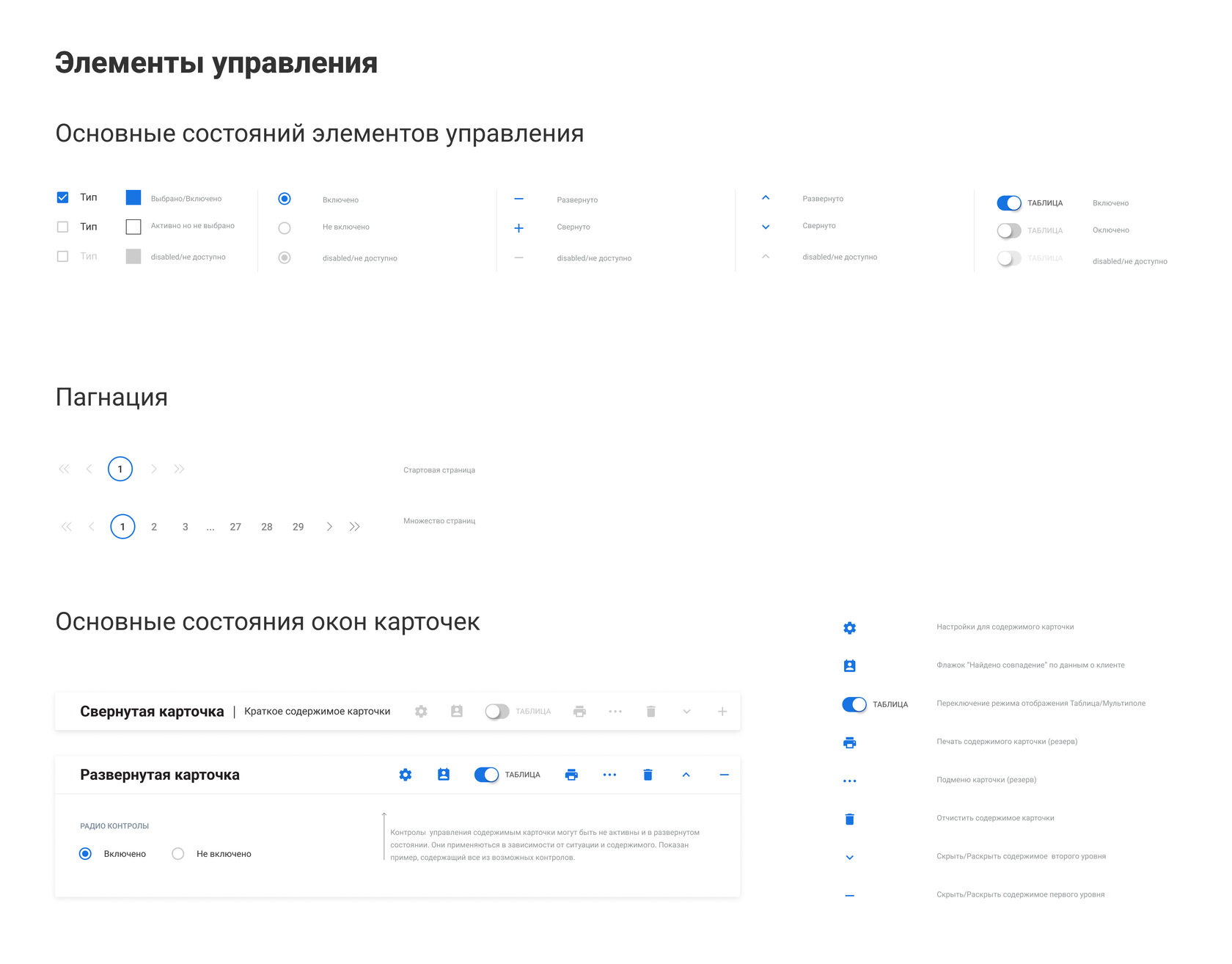
рис.2
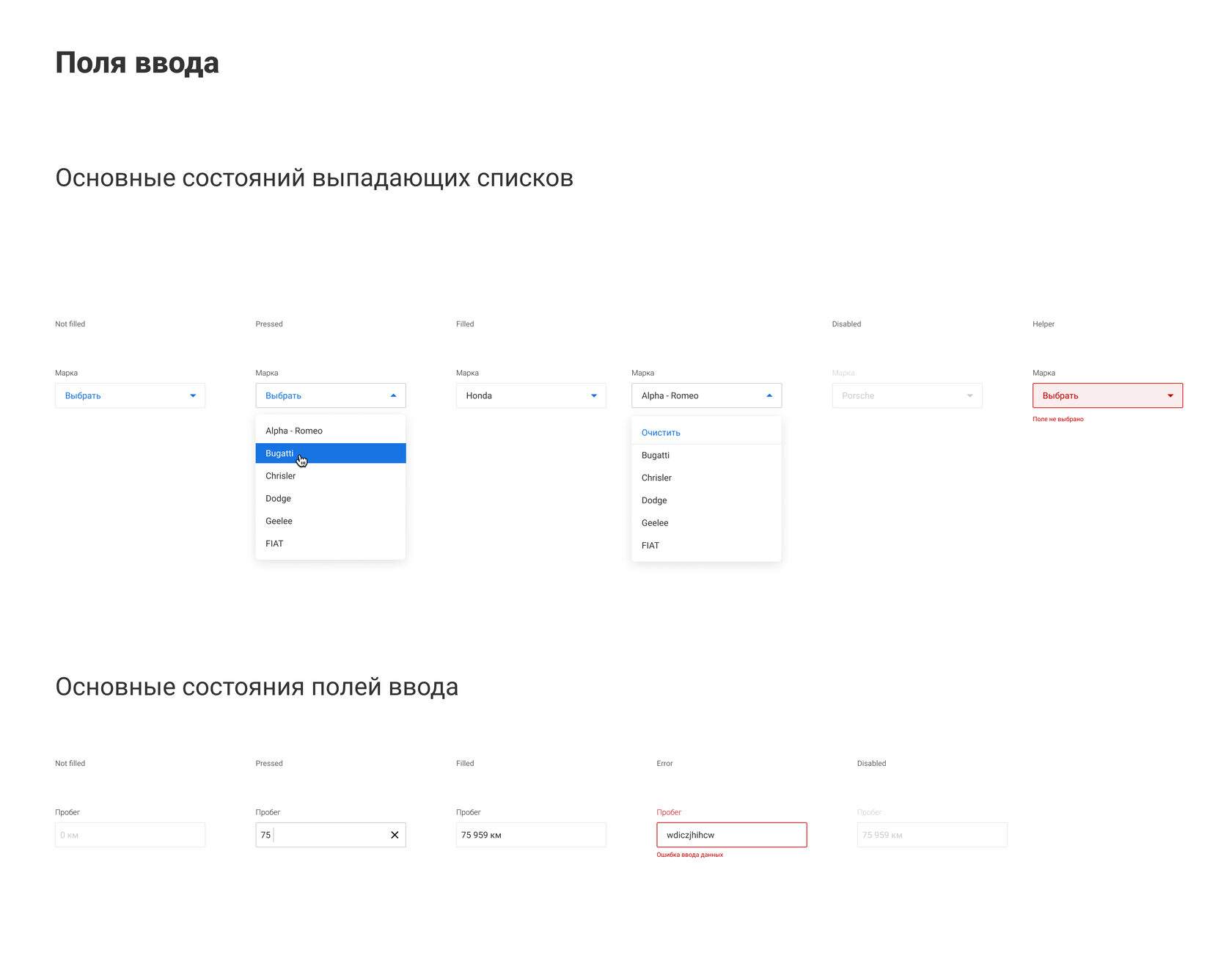
рис.3
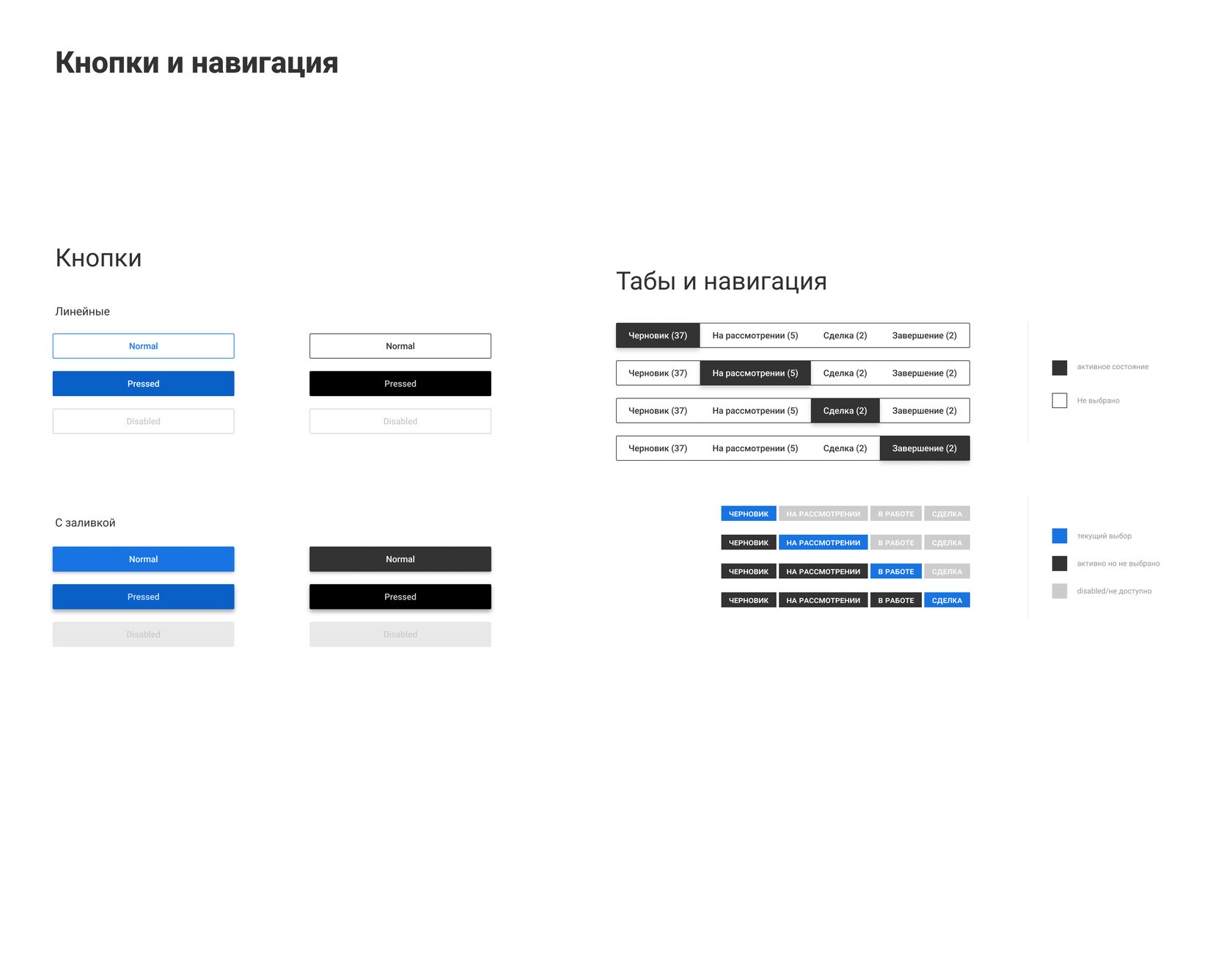
Мы старались создать интуитивно понятный интерфейс для работы в кредитном модуле.
Здесь описаны основные элементы, с которыми вы встретитесь в работе:
- Элементы управления (рис.1)
- Поля ввода (рис.2)
- Кнопки и навигация (рис.3)
Основные элементы интерфейса и эргономика портала
Главное меню содержит список разделов, в зависимости от прав доступа пользователей:
- Страховой модуль — доступно пользователям с ролью «Менеджер». Предназначен для быстрого перехода в FAST Страхование.
- Пользователи — доступно пользователям с ролью «Руководитель отдела продаж». Предназначен для создания и просмотра пользователей ДЦ.
- Финансирование — доступно пользователям с ролью «Менеджер». Основной рабочий раздел системы, предназначен для оформления анкет и заявок.
- Отчеты — доступно пользователям с ролью «Менеджер-Аналитик». Предназначен для формирования отчетов по дилер-центрам.
- Дубли вин — в этом отчете содержится информация по всем заявкам, в которых были указаны повторяющиеся VIN номера, а также вся необходимая информация для работы с такими заявками.
- Мой профиль — личный кабинет пользователя доступен всем пользователям, предназначен для отправки запросов на аккредитацию партнерам.
рис.1 Макет рабочего пространства
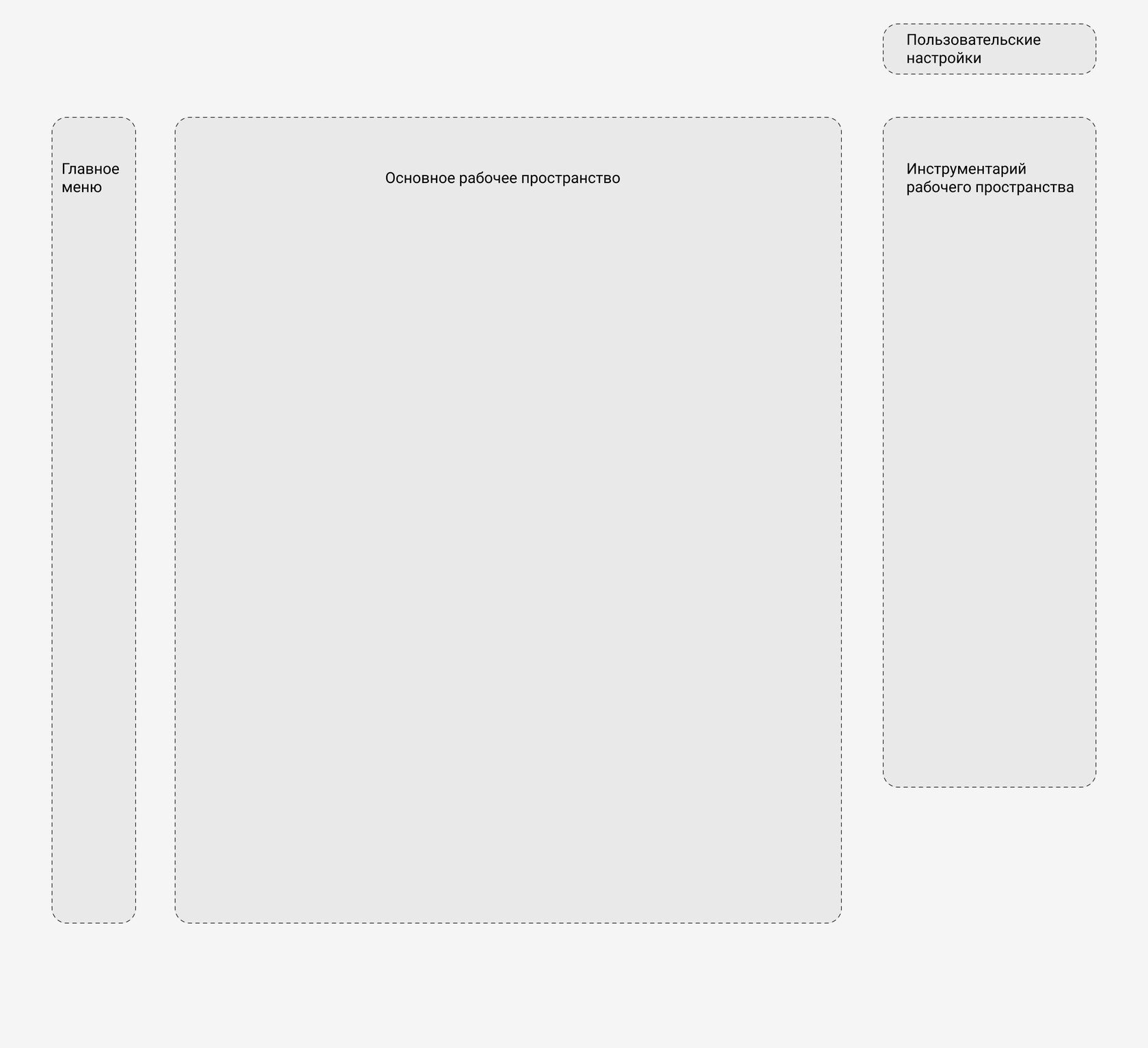
рис.2 Главное меню
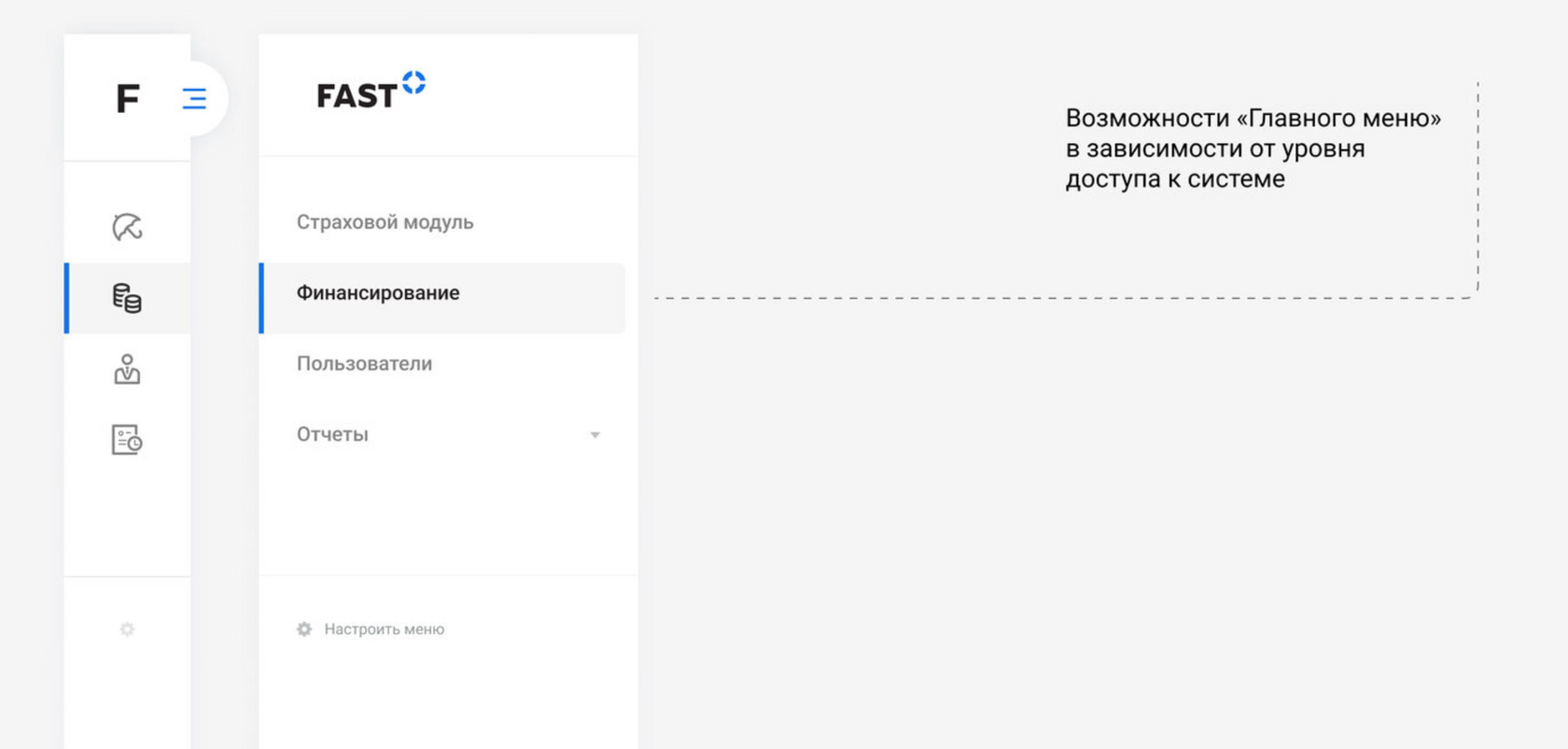
рис.3 Пользовательские настройки
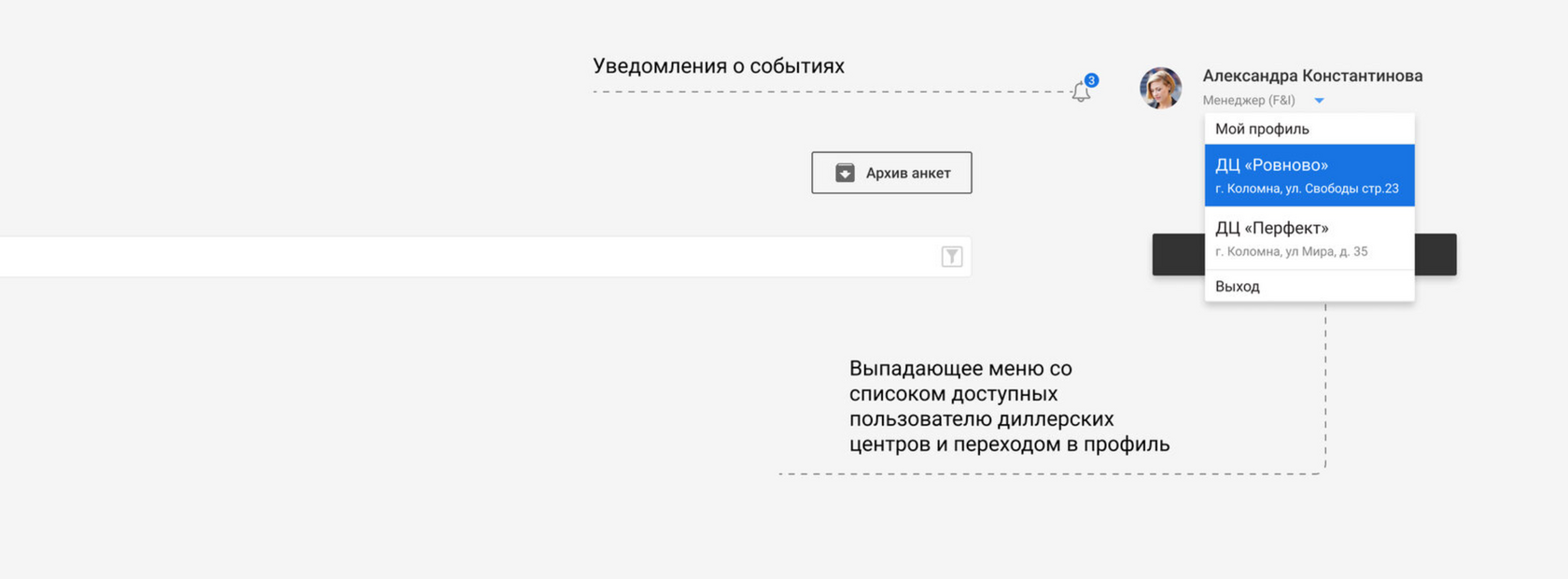
Интерфейс системы разделен на несколько частей (рис.1):
- Главное меню (рис.2)
- Основное рабочее пространство
- Вход в личный кабинет пользователя (рис.3)
Интерфейс FAST Кредитный модуль. Основные разделы
ВАЖНО!!! Если у вас уже есть аккредитация, то повторно проходить ее не нужно.
Необходимо сообщить об этом в службу поддержки FAST.
(рис.3)
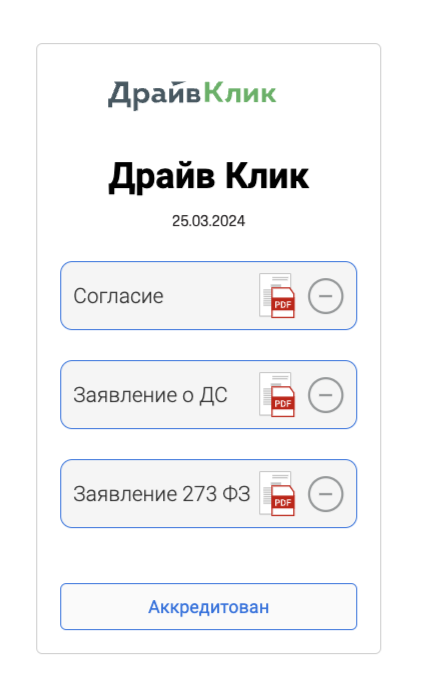
(рис.2)
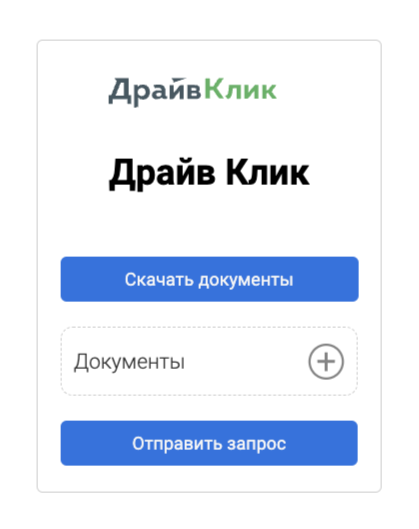
2. Скачать документы банка → заполнить и загрузить документы → нажать кнопку «Отправить». (рис.2)
3. После обновления статуса аккредитации со стороны банка вы увидите информацию в профиле. Статус изменится на «Аккредитован». (рис.3)
рис.1
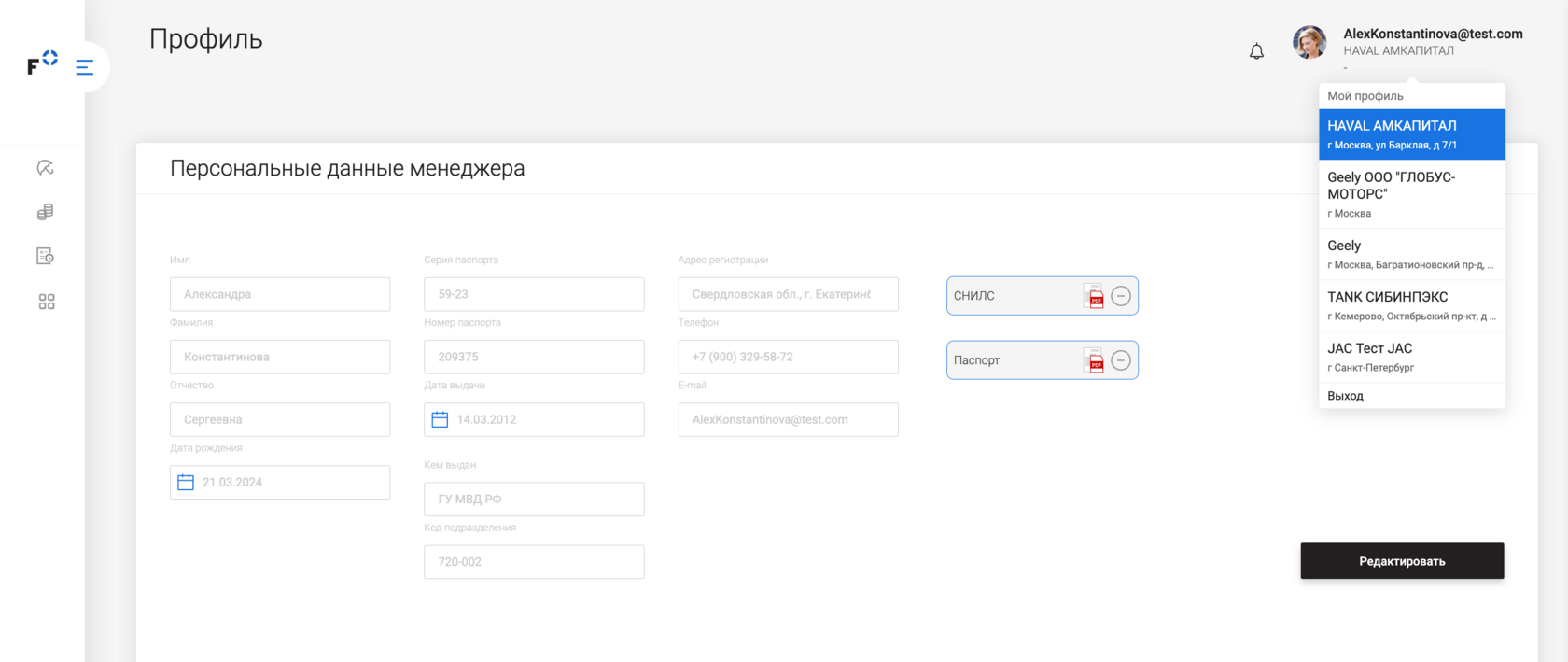
С помощью системы FAST Кредитный модуль вы можете подать заявку на аккредитацию у партнеров FAST.
Для этого необходимо:
1. Выберите «Мой профиль» в правом верхнем углу → нажмите кнопку «Редактировать» → заполните карточку с данными → нажмите кнопку «Сохранить». (рис.1)
Личный кабинет. Аккредитация пользователей
Аккредитация - это процесс получения доступа пользователем для работы с банком-партнером.
Процесс аккредитации зависит от банка и может занимать от нескольких дней до нескольких недель. Для получения детальной информации по статусу аккредитации обратитесь к куратору банка.
После получения аккредитации от Банка-Партнера будет открыт доступ к работе с заявками.
Процесс аккредитации зависит от банка и может занимать от нескольких дней до нескольких недель. Для получения детальной информации по статусу аккредитации обратитесь к куратору банка.
После получения аккредитации от Банка-Партнера будет открыт доступ к работе с заявками.
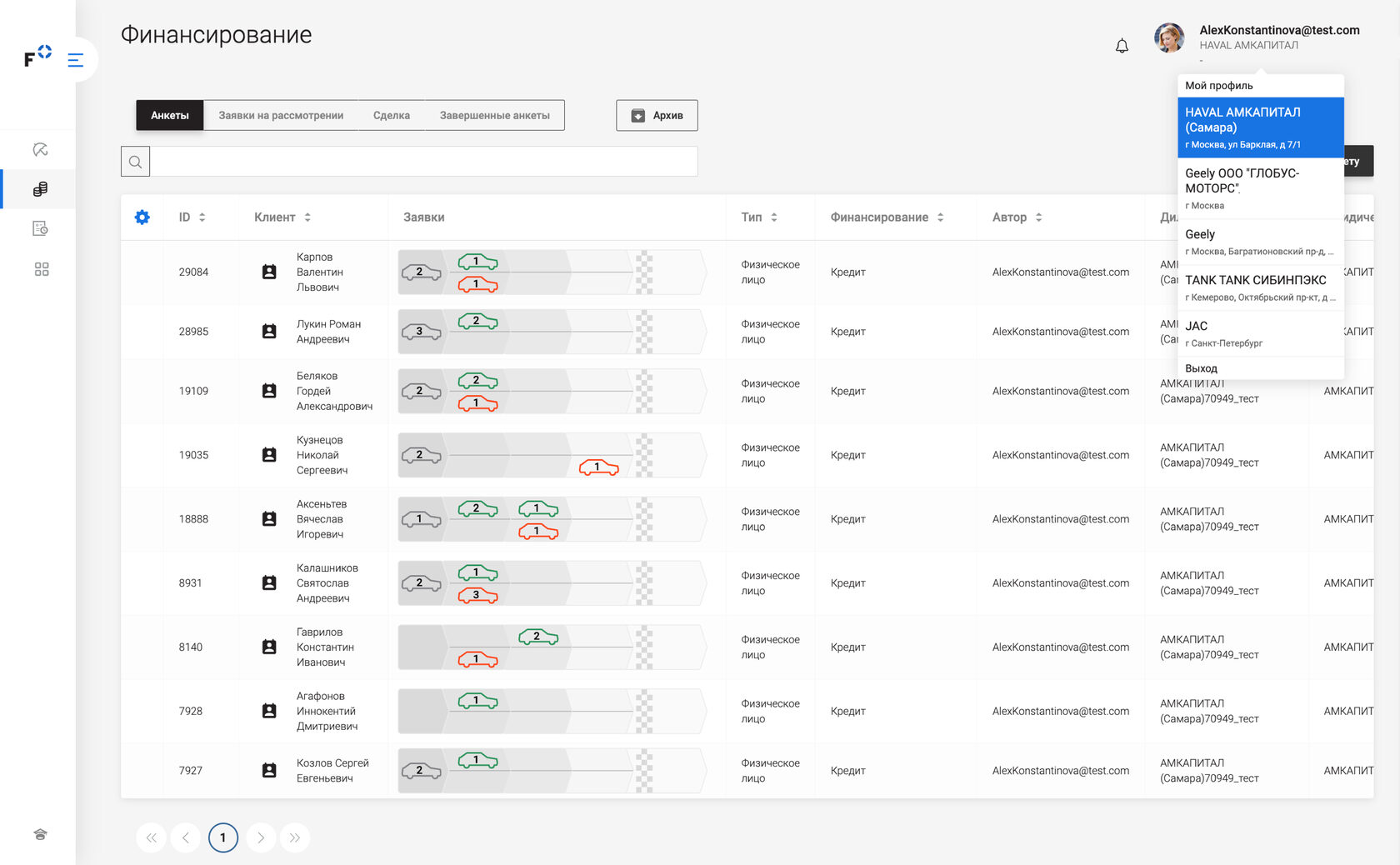
Обратите внимание:
Анкеты и заявки связаны с точкой продажи. То есть вы видите только те заявки, которые создали под текущей точкой продажи. Увидеть заявки, созданные под другой точкой продаж, невозможно, пока не переключитесь в неё.
Вход в личное пространство пользователя осуществляется в верхней правой части.
Нажав на иконку пользователя и выбрав в выпадающем меню строку «Мой профиль», мы переключаемся в интерфейс просмотра данных текущего пользователя — Личный кабинет.
Тут мы видим личную информацию о данном пользователе: его контакты, данные паспорта, адрес регистрации и некоторые прикрепленные документы. Также можно добавить личную фотографию.
Также все точки продаж, которые доступны пользователю, отображаются при наведении курсора мыши на «Мой профиль». Активная точка продажи выделена цветом.
Вы можете переключить привязку к точке продажи, щелкнув по ней кнопкой мыши.
Личный кабинет. Переключение между ДЦ
Для создания анкеты необходимо нажать на кнопку «Создать анкету».
Вход в любую анкету осуществляется простым кликом по строке. Возврат через кнопку стрелка.
Для понимания работы системы мы вводим два понятия, две сущности, каждая из них имеет свой ID:
- Анкета — совокупность данных о клиенте, транспортном средстве, финансовых условиях, тарифах и предварительных расчетах.
- Заявка — клиентская заявка в адрес финансового партнера, на конкретный автомобиль, с выбранными финансовыми условиями и тарифом. Анкета может содержать множество заявок.
рис.1 Список всех анкет
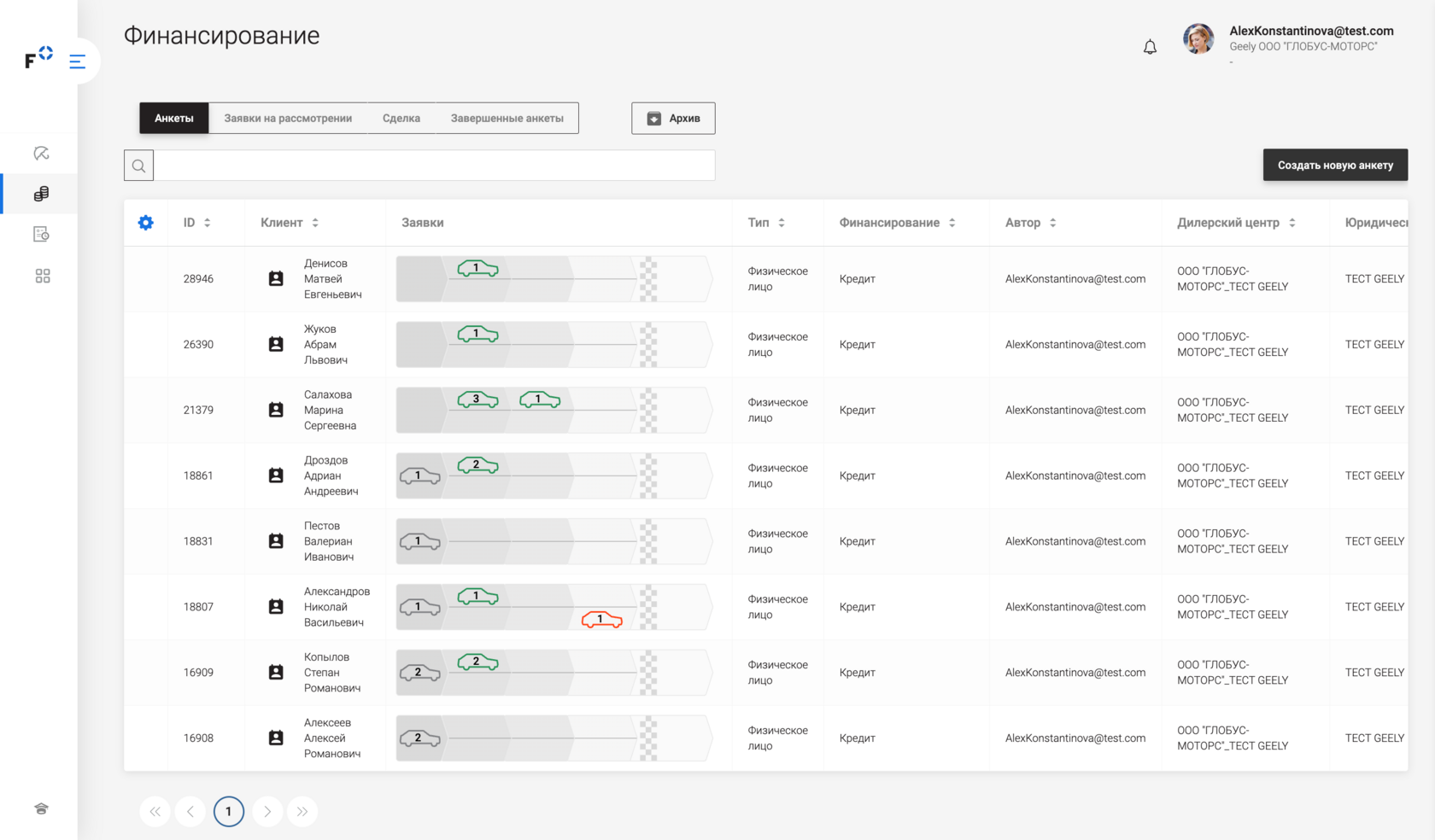
рис.2 Заявки на рассмотрение
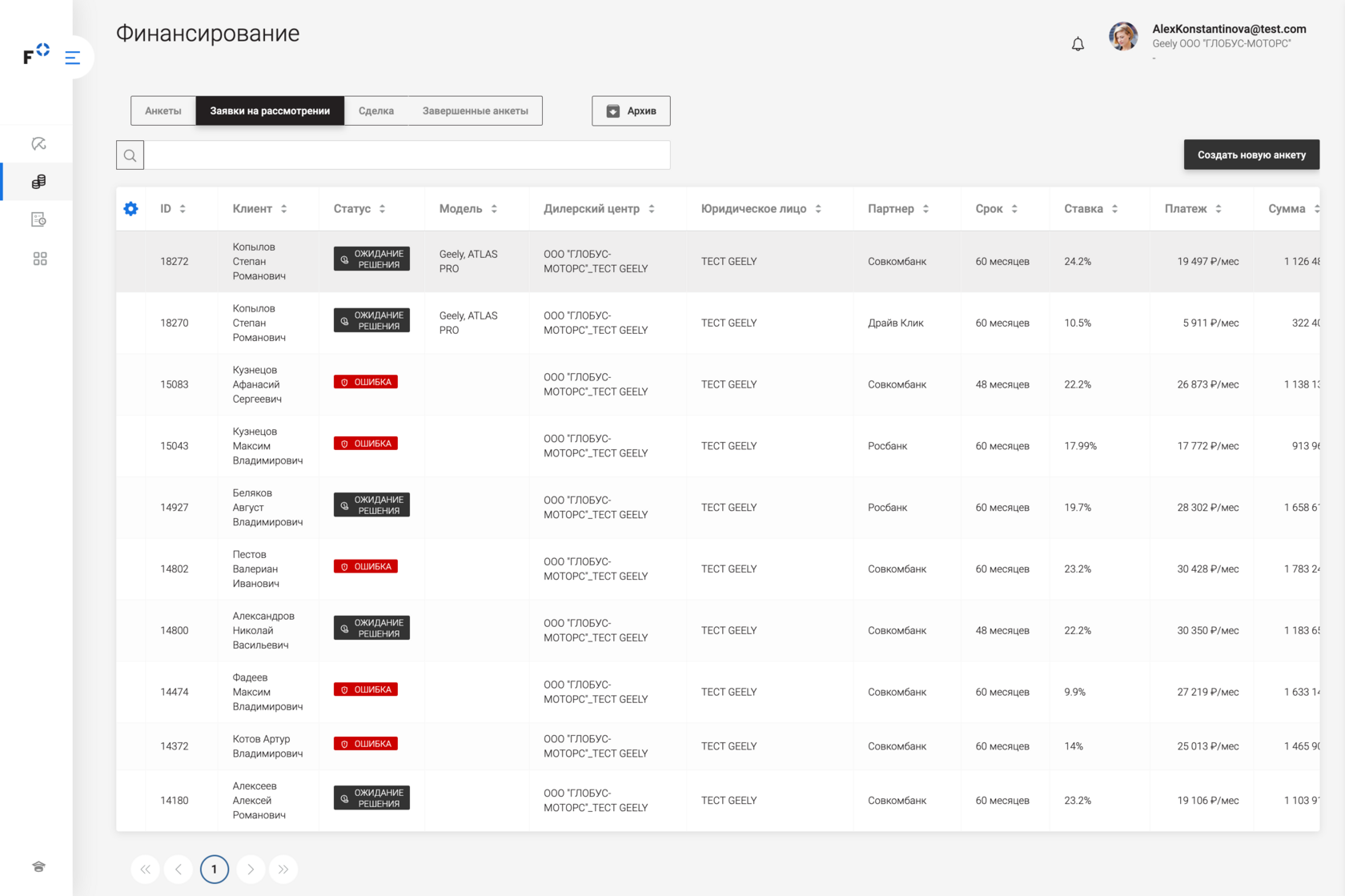
рис.3 Завершенные анкеты
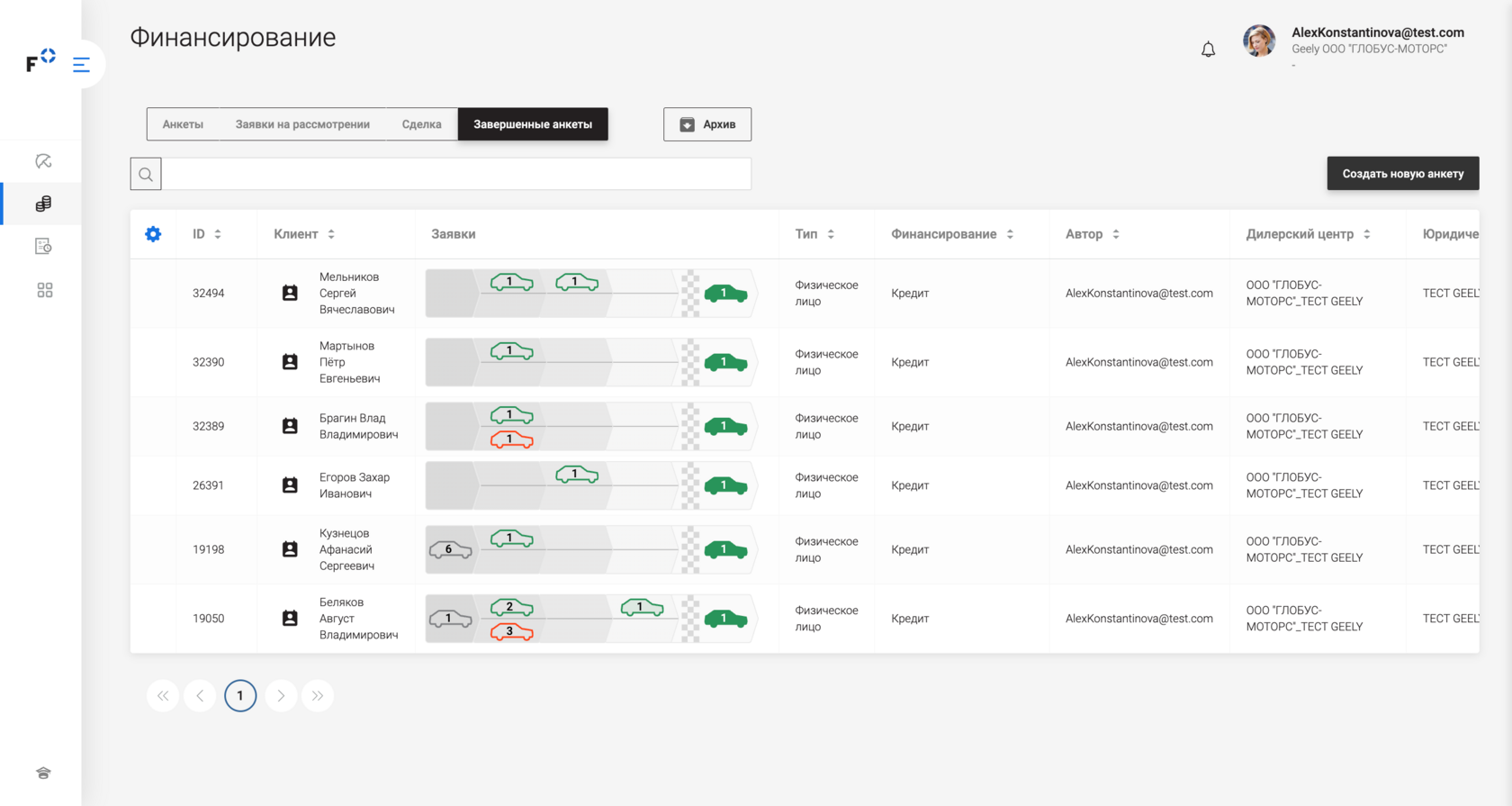
В разделе «Финансирование» можно создать новую анкету или работать в таблицах со списками:
- Анкеты (рис.1)
- Заявки на рассмотрение (рис.2)
- Сделка
- Завершенные анкеты (рис.3)
Основным рабочим пространством является раздел «Финансирование».
Здесь вы можете создать новую анкету или перейти к работе с имеющимися.
Работа со списком анкет и заявок
Это стандартная ситуация для банка. После отправки на финансирование заявки попадают на обработку, которая производится в течении нескольких банковских дней. В список "Завершенные анкеты" заявки попадают после того, как банк переведет денежные средства на счета получателей.
Оформление предварительных расчетов
рис.2 Модальное окно первоначальных сведений о клиенте
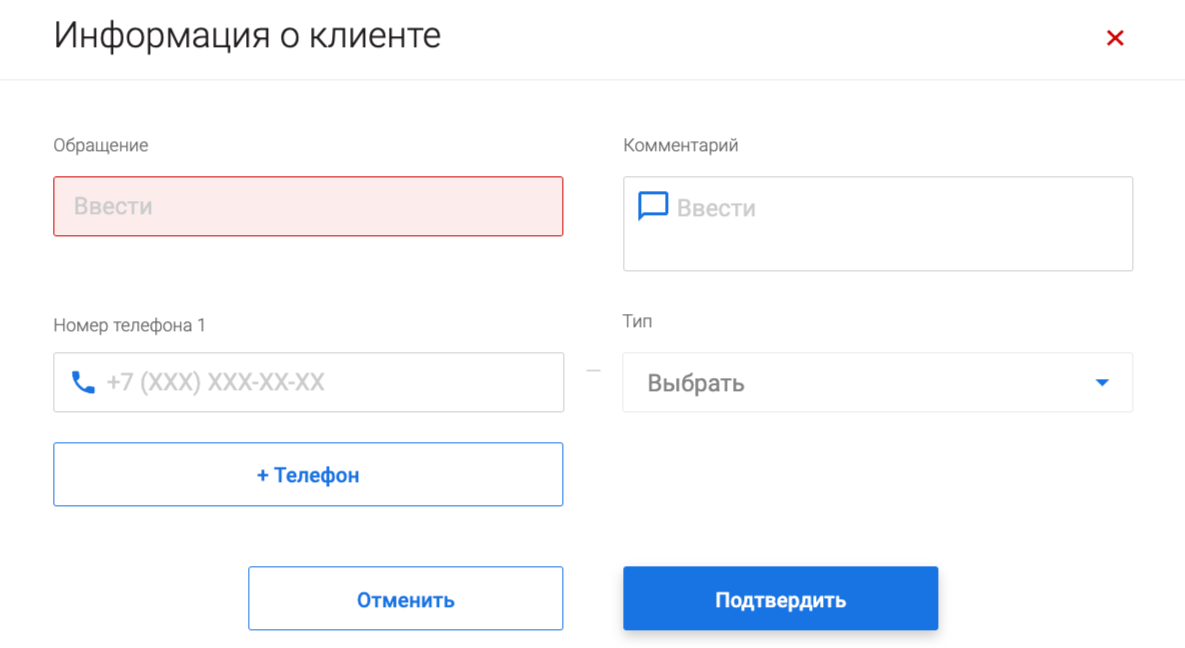
Создание анкеты — это последовательное заполнение полей, относящихся к транспортному средству и информации о клиенте. (рис.2)
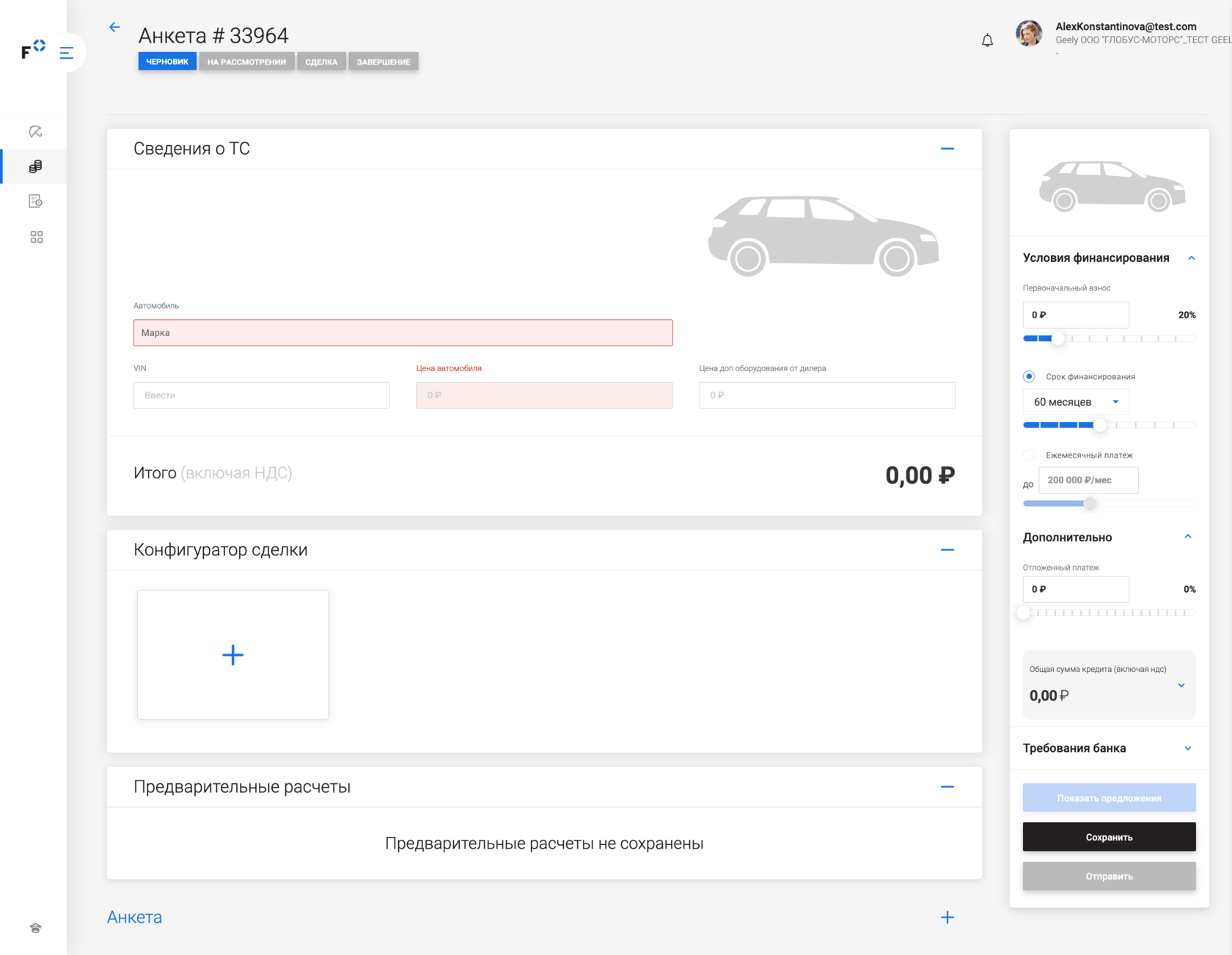
С чего начинается работа над заявками и анкетами?
- Мы постарались упростить вашу работу с банками и свести ввод данных к последовательному нажатию ряда кнопок.
- Мы объединили процессы заполнения анкеты и подбора финансовых условий на одной странице, чтобы упростить и ускорить подачу кредитной заявки в банк на рассмотрение. (рис.1)
Создание новой анкеты и получение предложений от партнеров
Обратитесь в поддержку. Скорее всего, Вы первый раз зашли в систему и у Вас не настроены доступные продукты.
рис.1 Карточка транспортного средства
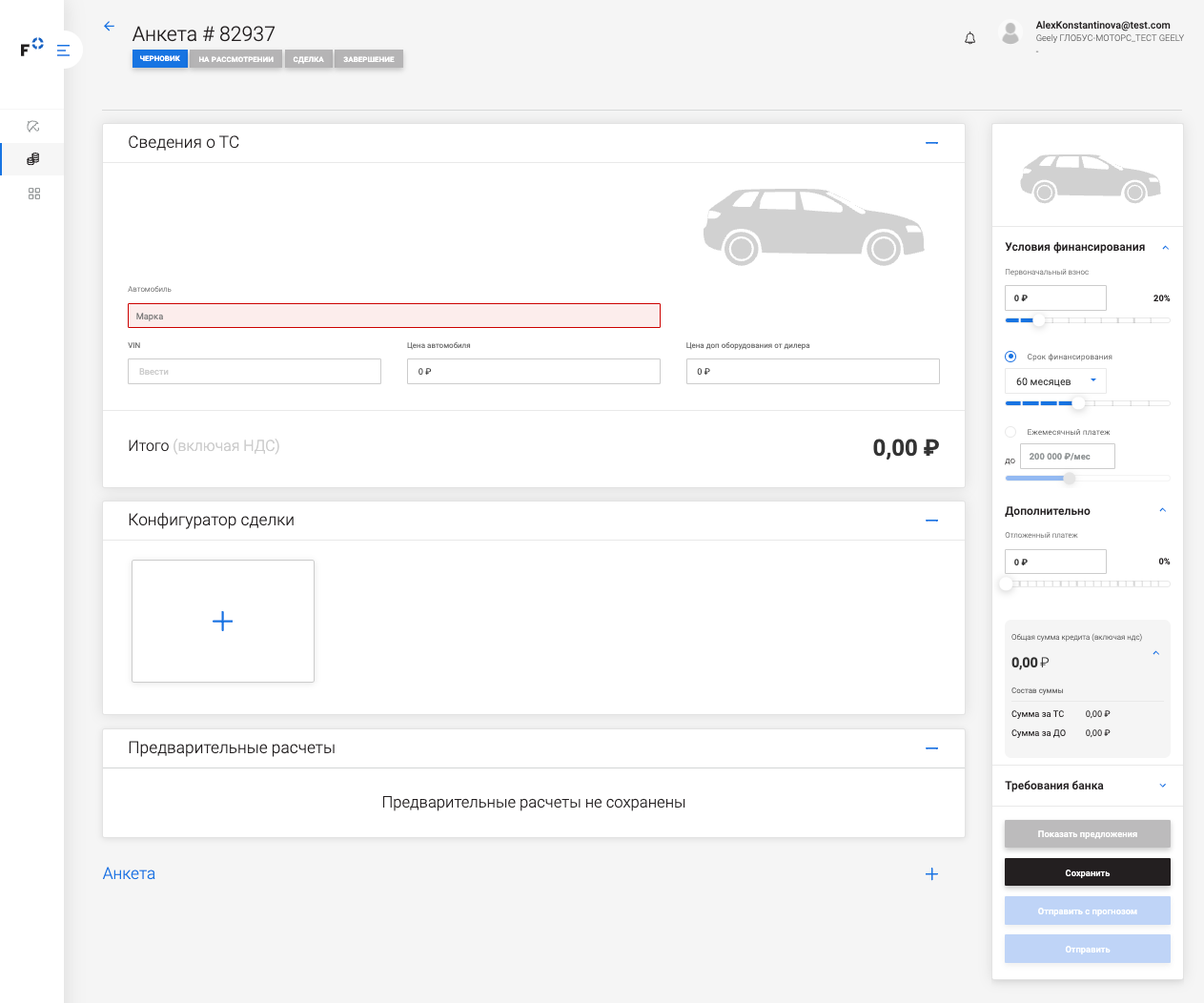
рис.2 Карточка транспортного средства в заполненном состоянии
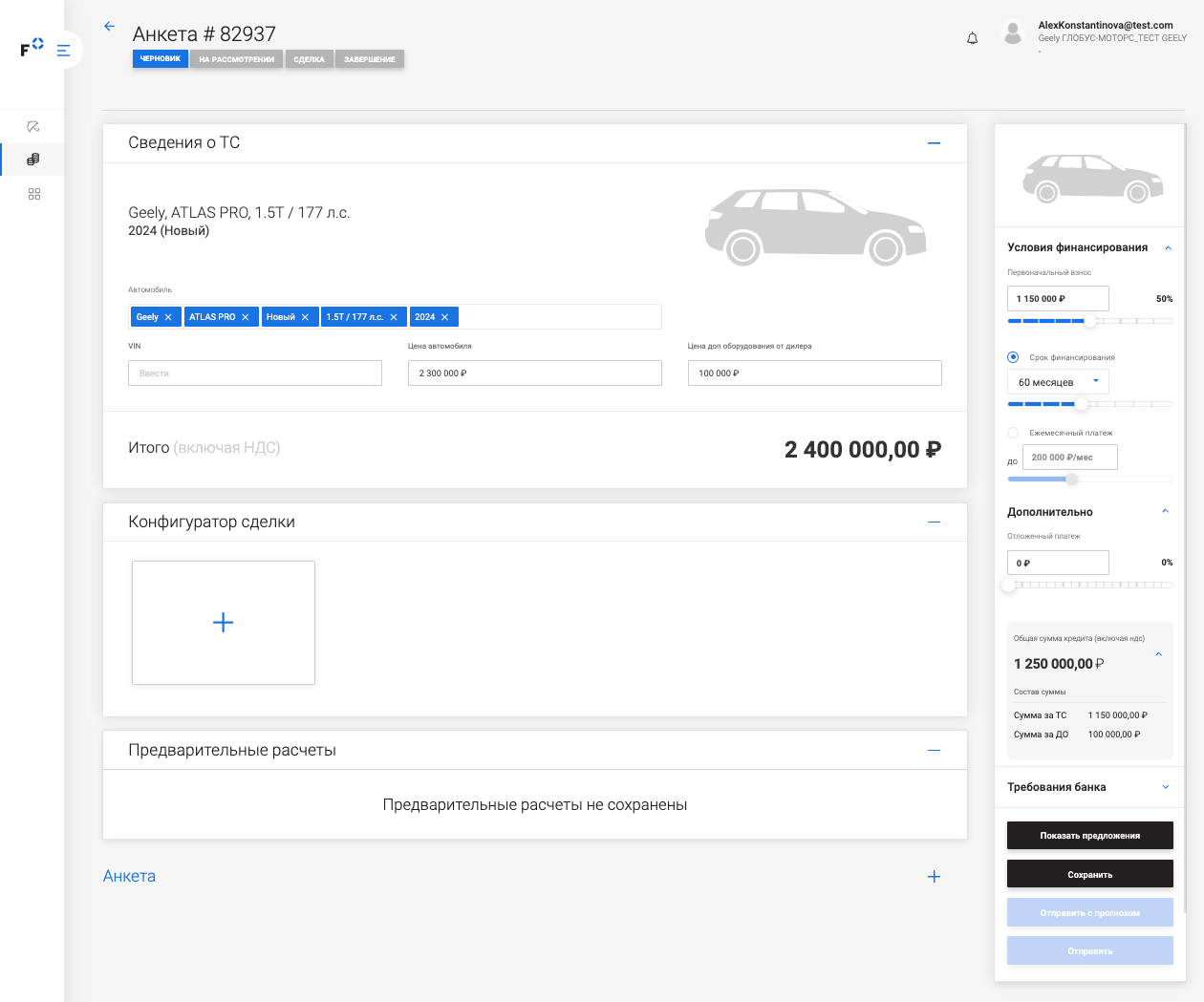
Данные по транспортным средствам содержатся в системе.
Вам необходимо указать модель, модификацию, год и состояние.
- Карточка транспортного средства (рис.1)
- Карточка транспортного средства в заполненном состоянии (рис.2)
Заполнение данных о ТС
Сохранить анкету можно после заполнения модального окна. Открыть окно информации о клиенте можно двумя способами:
Модальное окно "Информация о клиенте" имеет только одно обязательное поле для заполнения, это поле "Обращение". Остальные поля не являются обязательными.
Макет (способы отмечены разным цветом)
- При выборе предложения. Нажать кнопку "Показать предложения", далее на выбранном предложении от банка (тарифе) нажимаем "Выбрать". (на скрине выделено зеленым)
- По нажатию на кнопку "Сохранить" - будет работать и в том числе до выбора тарифов. (на скрине выделено красным)
Модальное окно "Информация о клиенте" имеет только одно обязательное поле для заполнения, это поле "Обращение". Остальные поля не являются обязательными.
Макет (способы отмечены разным цветом)
На данном этапе хватит только данных о характеристиках автомобиля. VIN заполнять не обязательно.

В этом случае в поле "Автомобиль" нужно указать "Модификация не выбрана" и заполнить вручную поля: "Объем", "Мощность" и "Тип двигателя".
рис.1 Ни одна услуга не выбрана
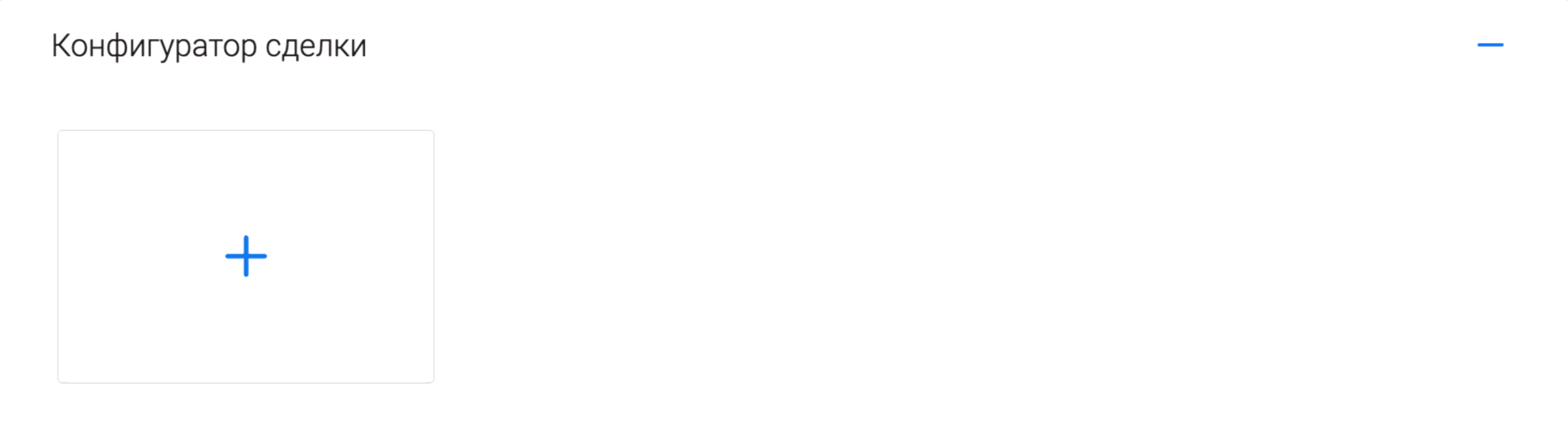
рис.2 Выбор продуктов во всплывающем окне
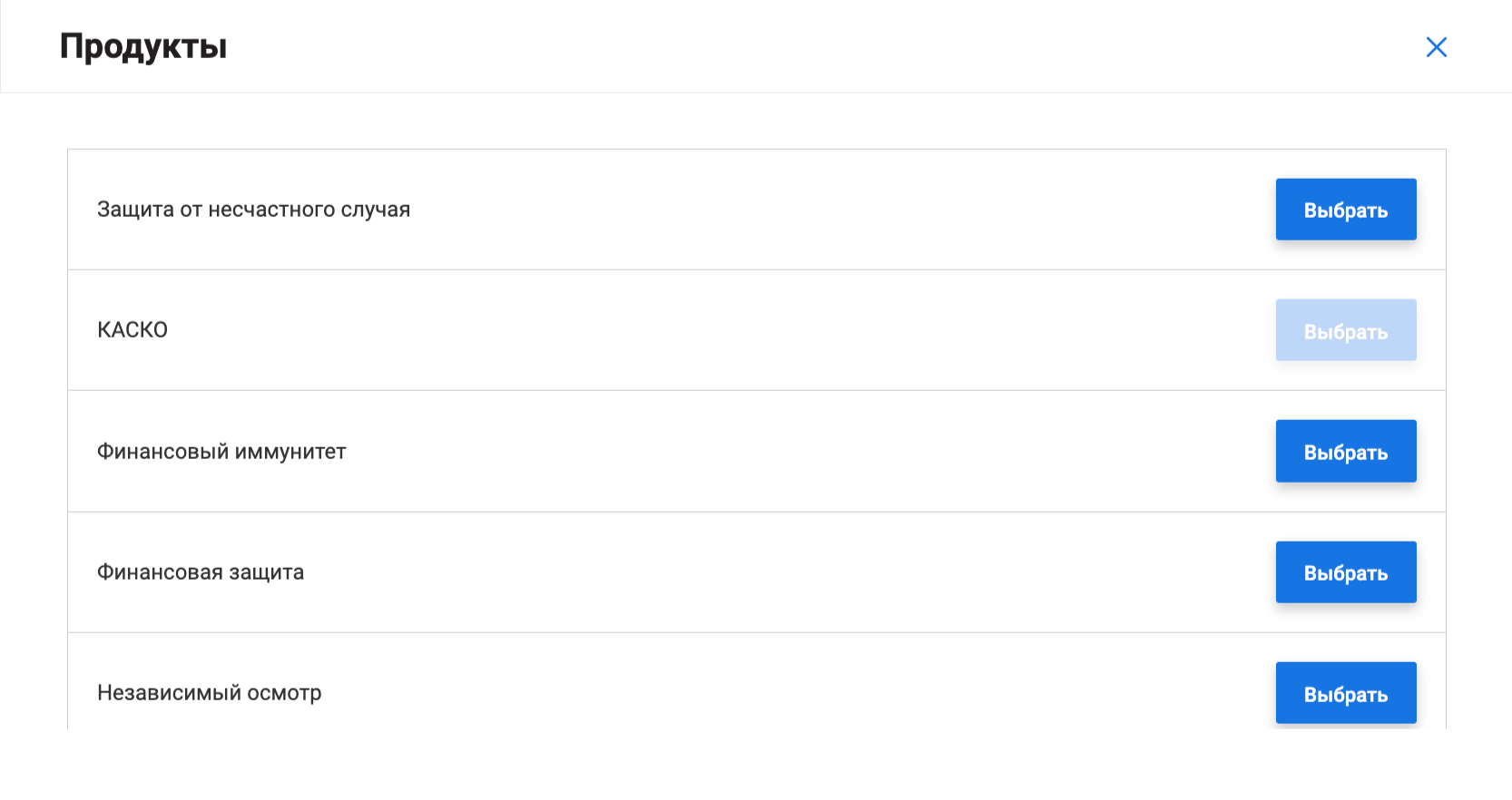
рис.3 Множество разнообразных продуктов
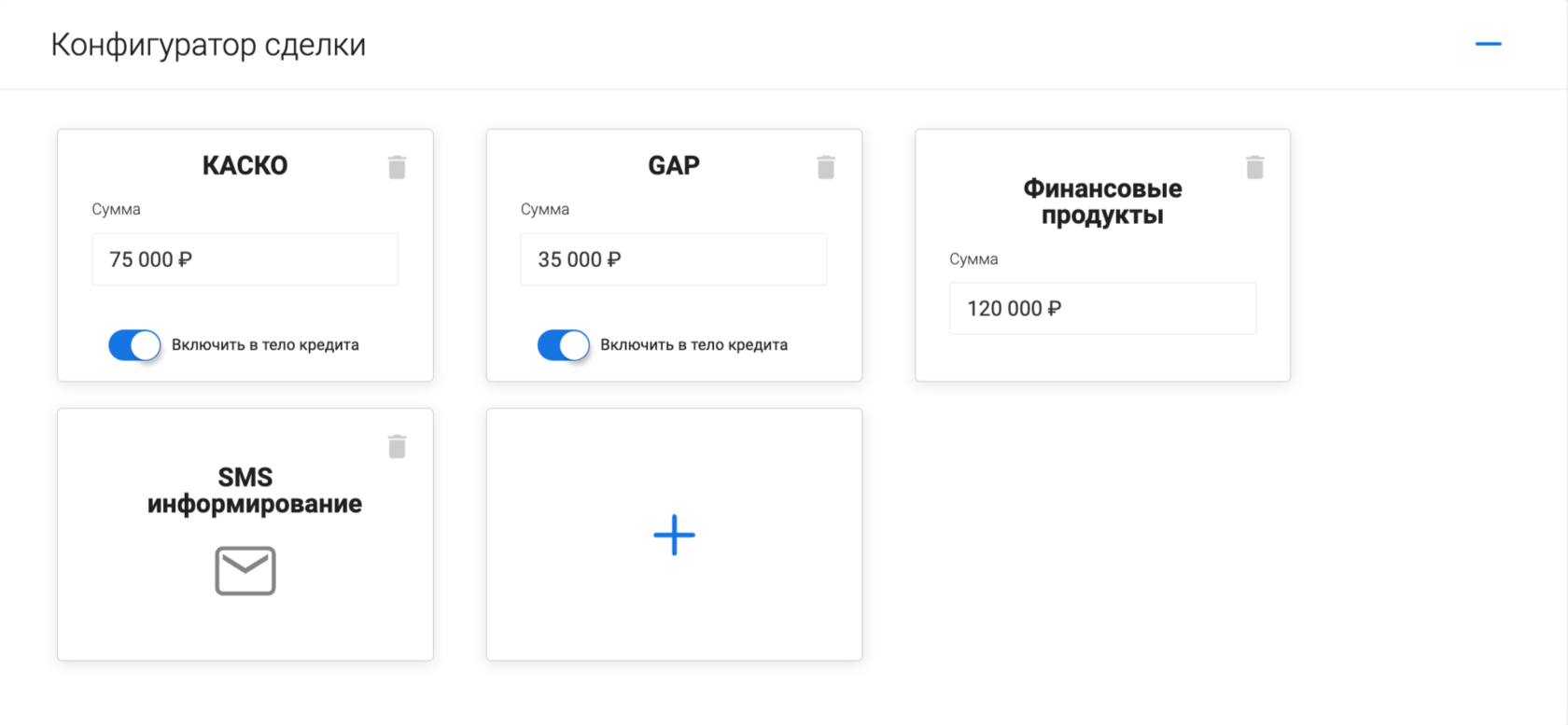
На данном этапе сумма продукта может быть примерная (на следующих этапах оформления заявки будет возможно изменить сумму).
В «Конфигураторе сделки» вы можете выбрать страховой продукт или дополнительную услугу для включения в кредитную заявку:
- Нажмите на плашку с плюсом (рис.1)
- Выберите продукт в всплывающем модальном окне (рис.2)
- Выберите несколько продуктов или услуг (рис.3)
Конфигуратор сделки
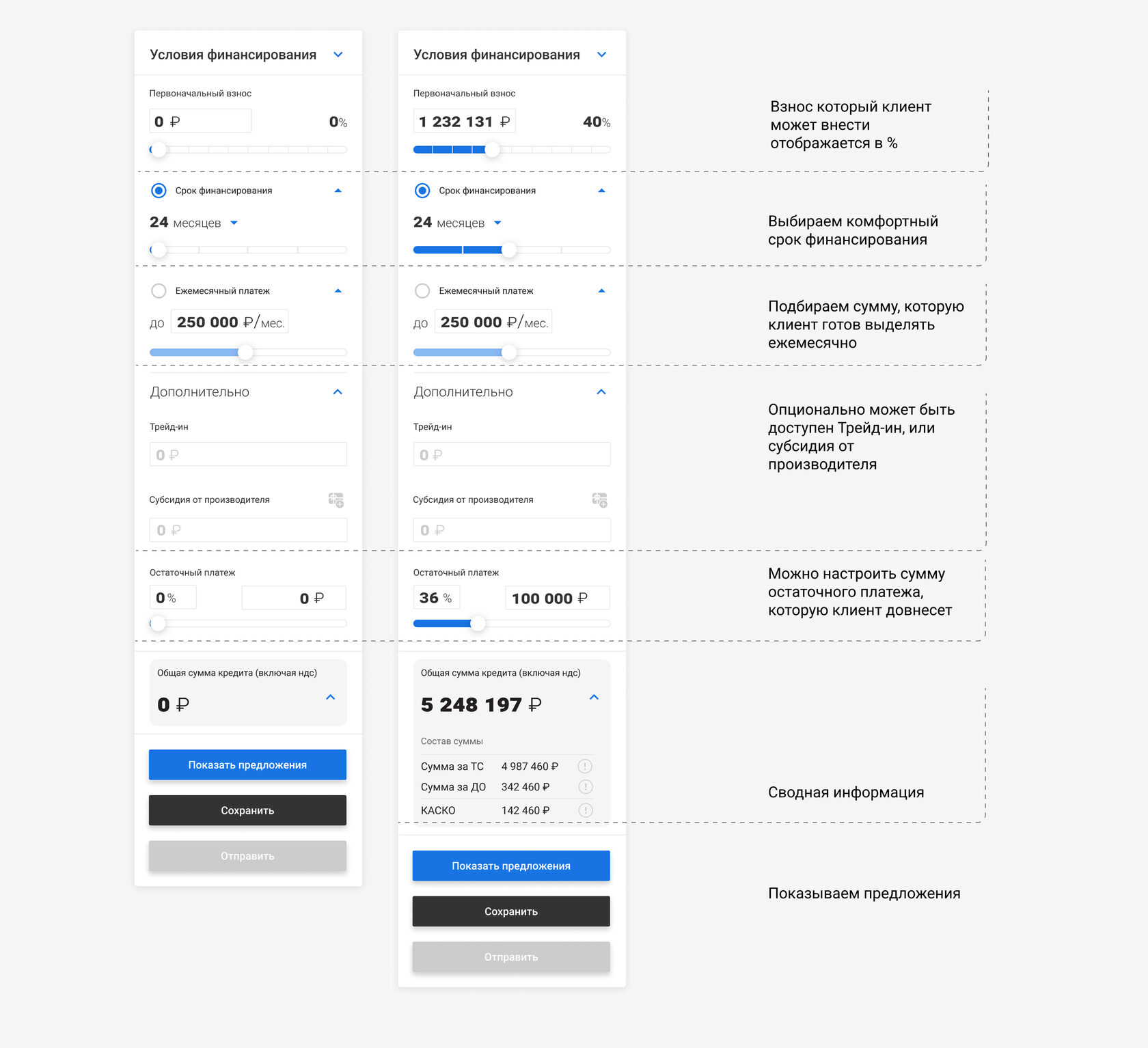
Следующий шаг заполнения анкеты — заполнение финансовых условий.
Для подбора предложений от партнеров необходимо заполнить параметры:
- Первоначальный взнос
- Выбрать от чего отталкиваться при подборе тарифа — срок финансирования или ежемесячный платеж
- По необходимости вы можете дополнительно задать отложенный платеж
Если заполнены все параметры, нажать кнопку «Показать предложения».
Выбор финансовых условий
Например, метка «2-НДФЛ» обозначает, что при оформлении заявки необходимо приложить справку о подтверждении доходов клиента.
Также на карточке каждого выбранного тарифа отображается признак "Тариф с КВ дилера". Расшифровка признака отображается при наведении курсора мыши.

рис.3 Метки дополнительных условий
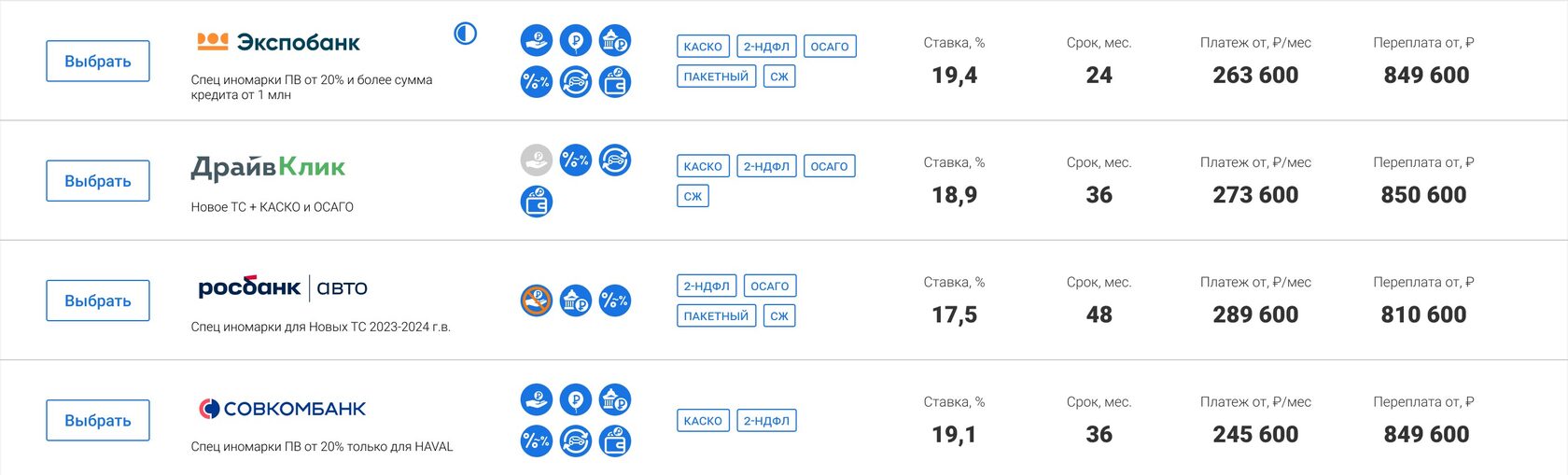
рис.4 Признак "Тариф с КВ дилера"
Предложения с особыми условиями обозначены интуитивно понятными метками. (рис.3)
рис.2 Просмотр вариантов
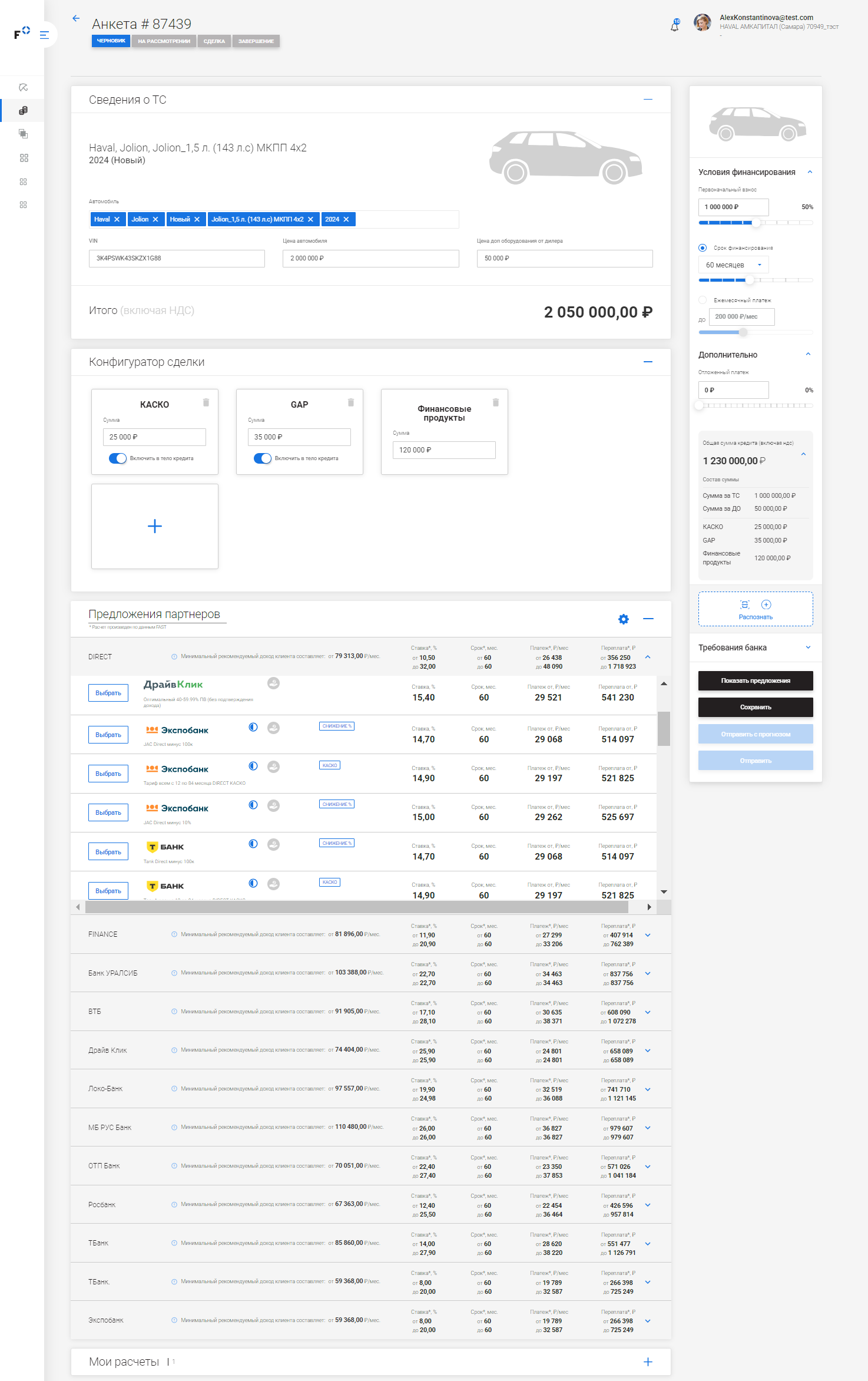
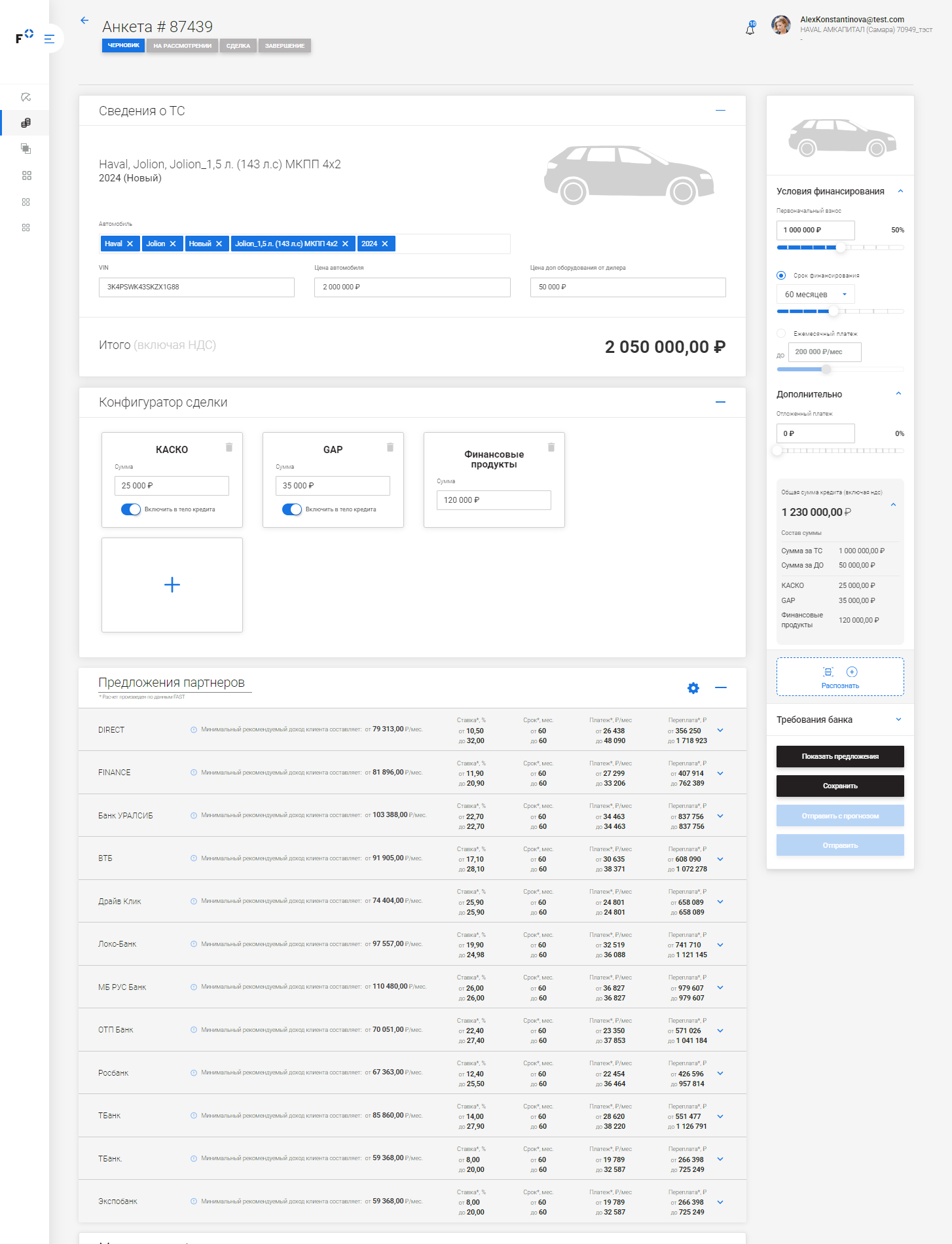
рис.1 Отображение списка предложений
Обратите внимание — для удобства просмотра и анализа предложения сгруппированы. Можно раскрыть как одну, так и несколько групп. (рис.2)
Если найдены предложения от партнеров, подходящие под ваши условия финансирования, то они отобразятся в блоке «Предложения партнеров». (рис.1)
Предложения партнеров
В системе FAST Кредитный модуль реализована веерная рассылка заявок в банки. Это значит, что заполняя анкету один раз, вы можете направить ее на рассмотрение для всех партнеров одним нажатием на кнопку!
При нажатии на кнопку «Выбрать» у конкретного тарифа на вкладке «Мои расчеты» будет сохранена карточка выбранного тарифа. Вы можете сохранить несколько карточек с предложениями от партнеров. (рис.1)
На карточке предварительных расчетов:
- Возможно распечатать КП
- Возможно удалить расчет, нажав на иконку корзины, или отметить предложение, сняв галочку
- Отображаются метки дополнительных условий (КАСКО, Снижение %, 2-НДФЛ) и признак КВ по каждому тарифу
- Указывается марка, модель, год выпуска и цена автомобиля
- Отображается информация об условиях кредита
Выбрать, в какие банки, по каким тарифам будет направлена кредитная заявка, вы можете на этом этапе или после полного заполнения анкеты.
рис.1 Карточки расчетов
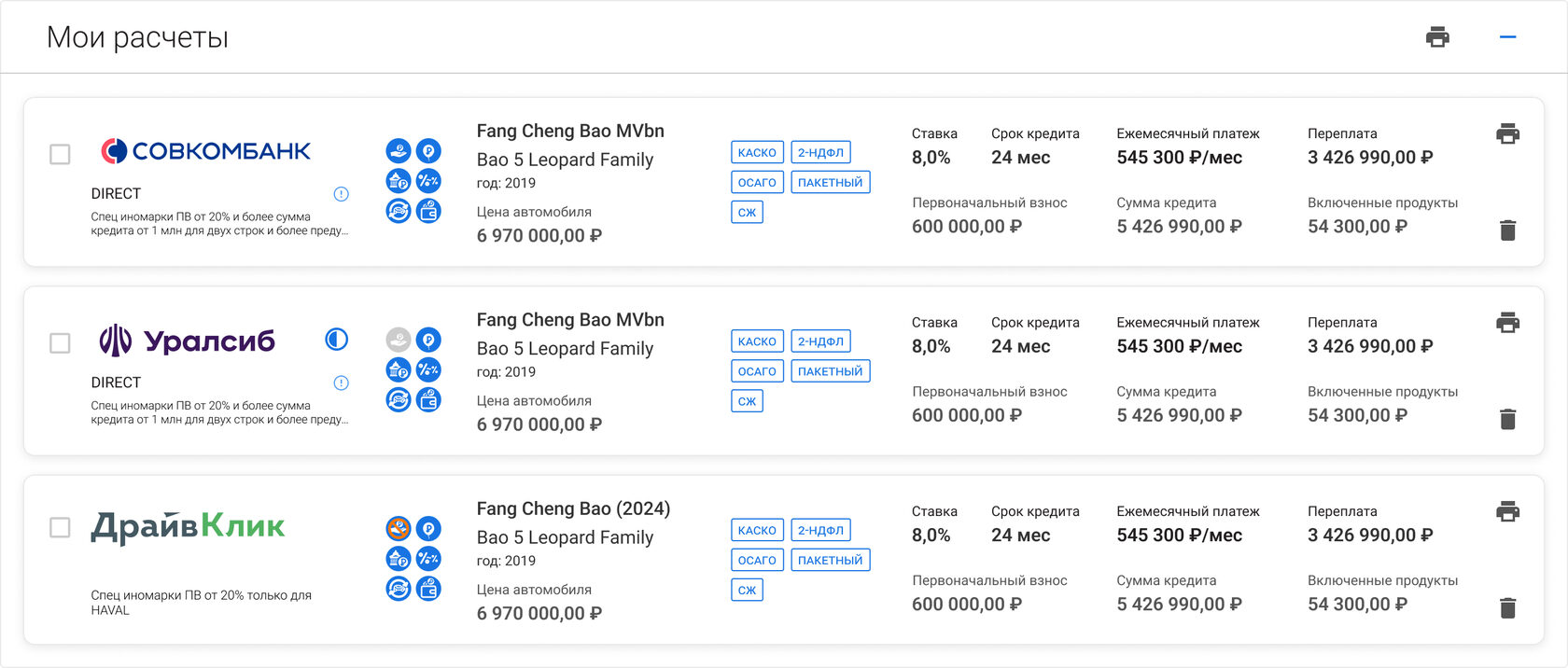
Выбор тарифов
Для этого в блоке "Конфигуратор сделки" внесите приблизительную сумму страховки. И укажите, что она включена в кредит. Система запросит в банках предложения с учетом указанной суммы.
Проверьте корректность условий финансирования. Размер первоначального взноса, срок кредитования, ежемесячный платеж.
Если при изменении этих значений тарифы не загрузились, обратитесь в поддержку.
Если при изменении этих значений тарифы не загрузились, обратитесь в поддержку.
Подача заявки в банк
рис.1 Персональные данные / Окно распознавания в правом блоке условий финансирования
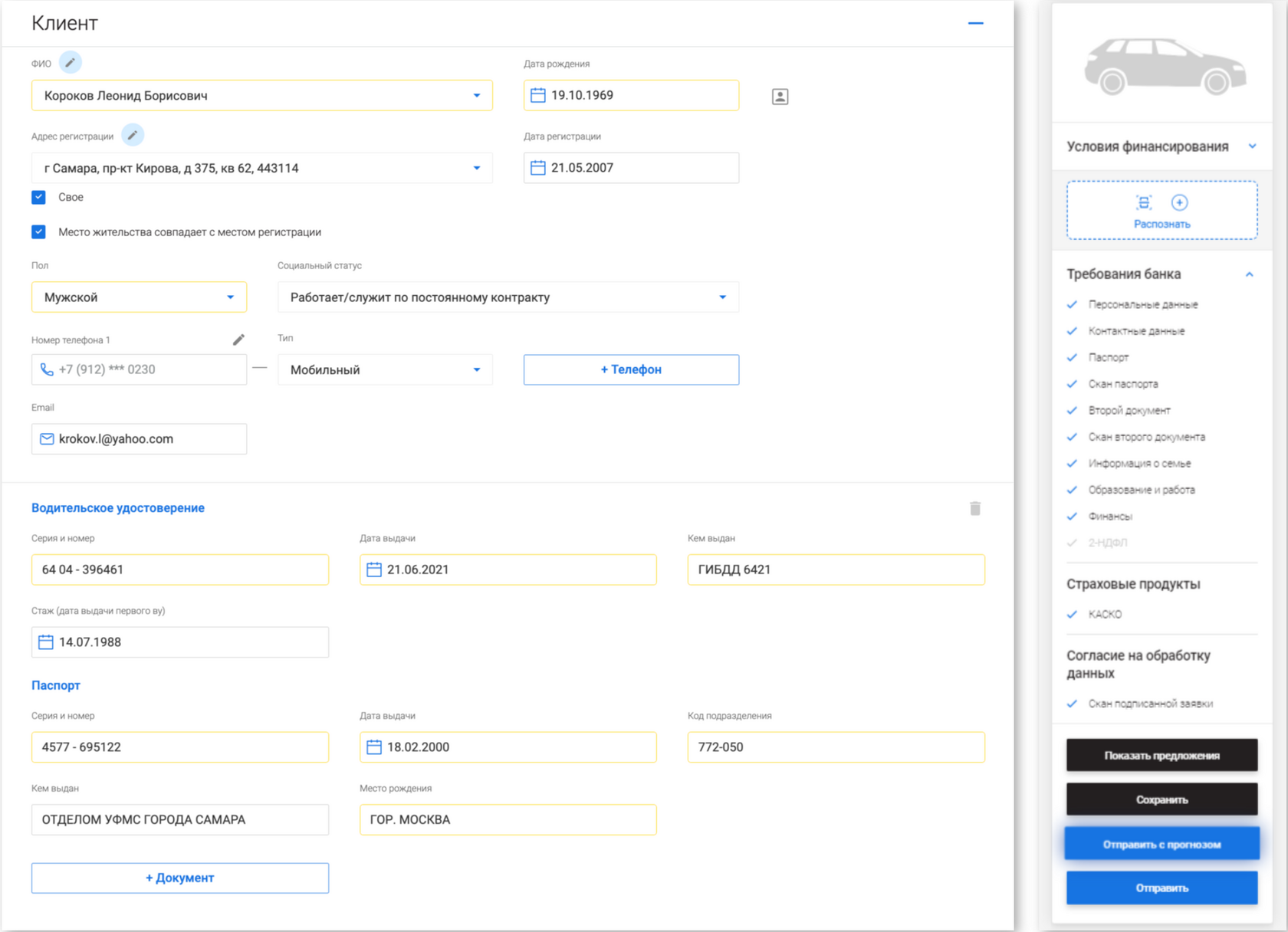
рис.2
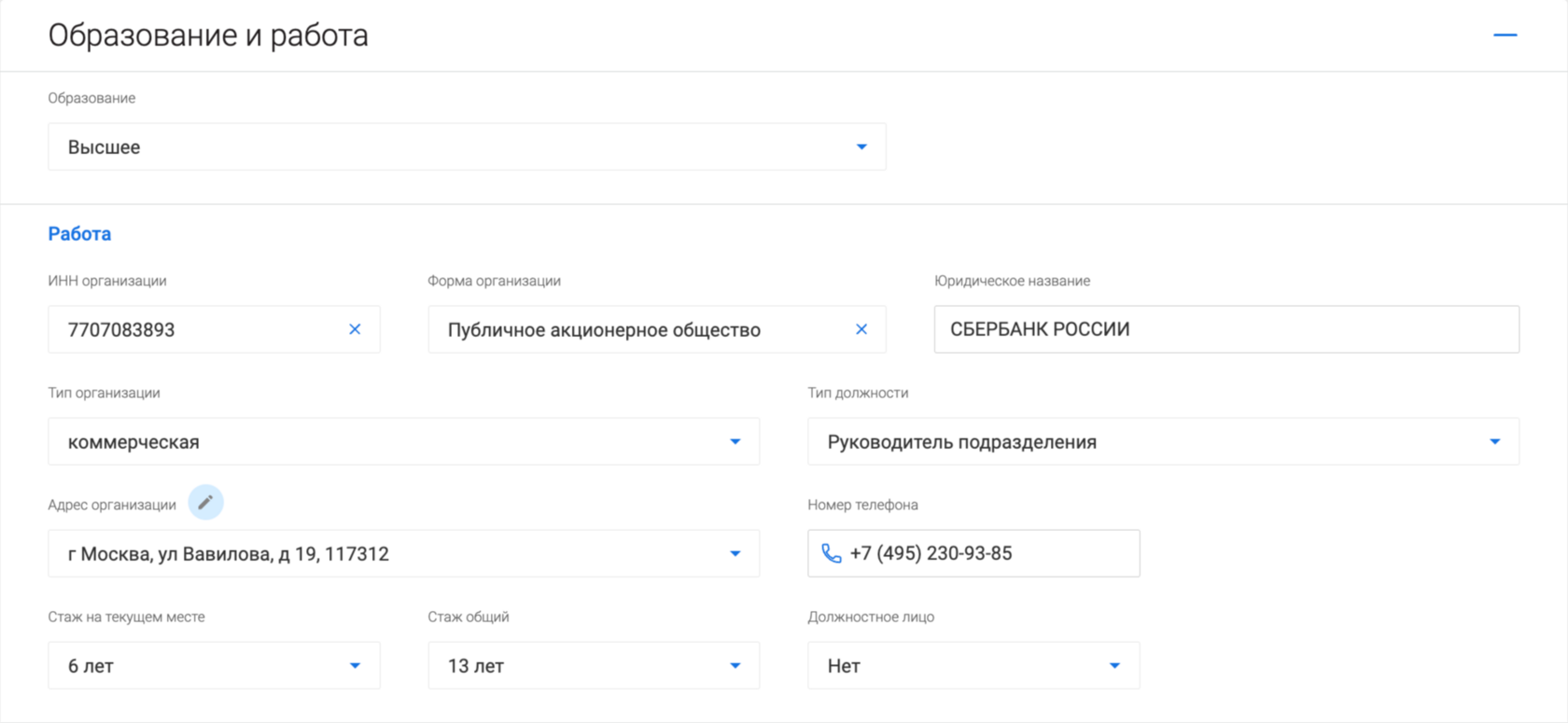
рис.3
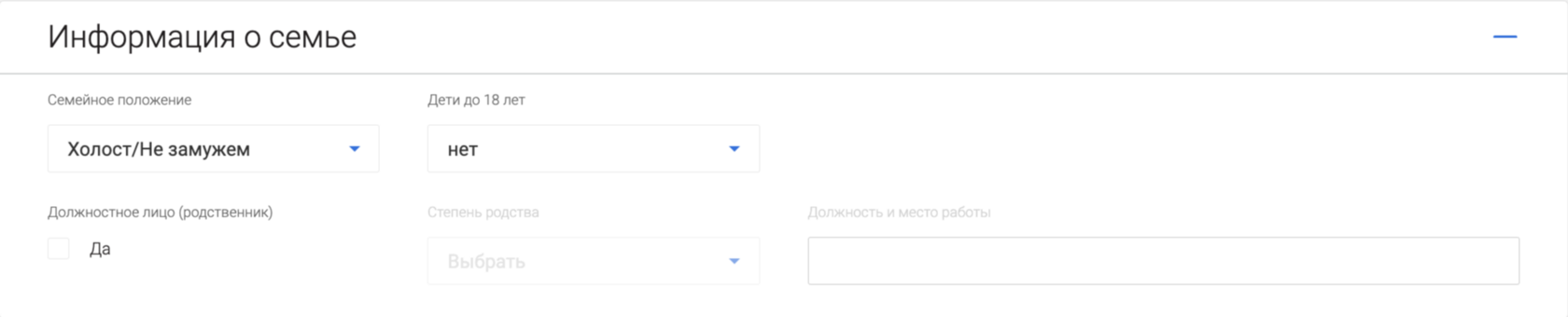
рис.4
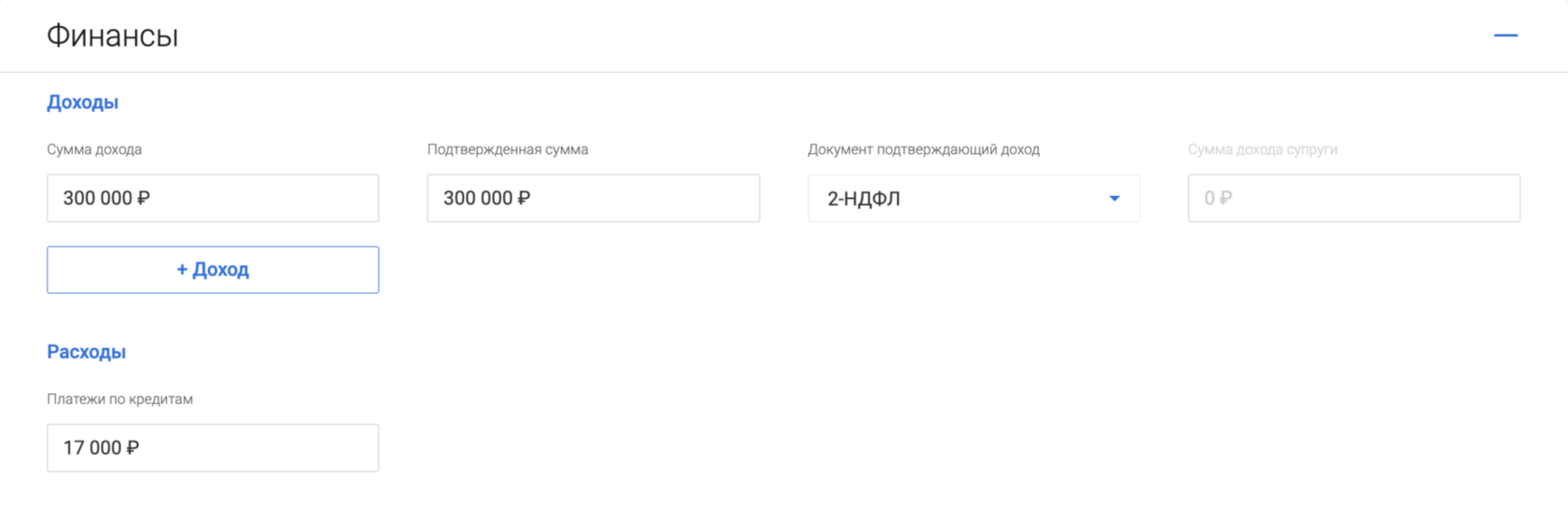
Вам необходимо заполнить следующие данные клиента:
- Персональные данные (рис.1)
- Контактные данные (рис.1)
- Документы (рис.1)
- Образование (рис.2)
- Информация о семье (рис.3)
- Финансы (рис.4)
При заполнении анкеты большинство данных можно выбирать из справочников. Дополнительно для ФИО и адресов реализован ручной ввод информации.
Для сокращения времени на заполнение анкеты можно воспользоваться функцией распознания документов, загрузив скан. Система автоматически заполнит поля блока документов, эти поля будут подсвечены желтым цветом. (рис.1)
Заполнение персональных данных клиента
В разделе «Сканы» необходимо приложить сканы документов, данные по которым были внесены ранее в разделе «Документы». Каждый документ прикладывается отдельным файлом.
рис.1 Интерфейс добавления документов
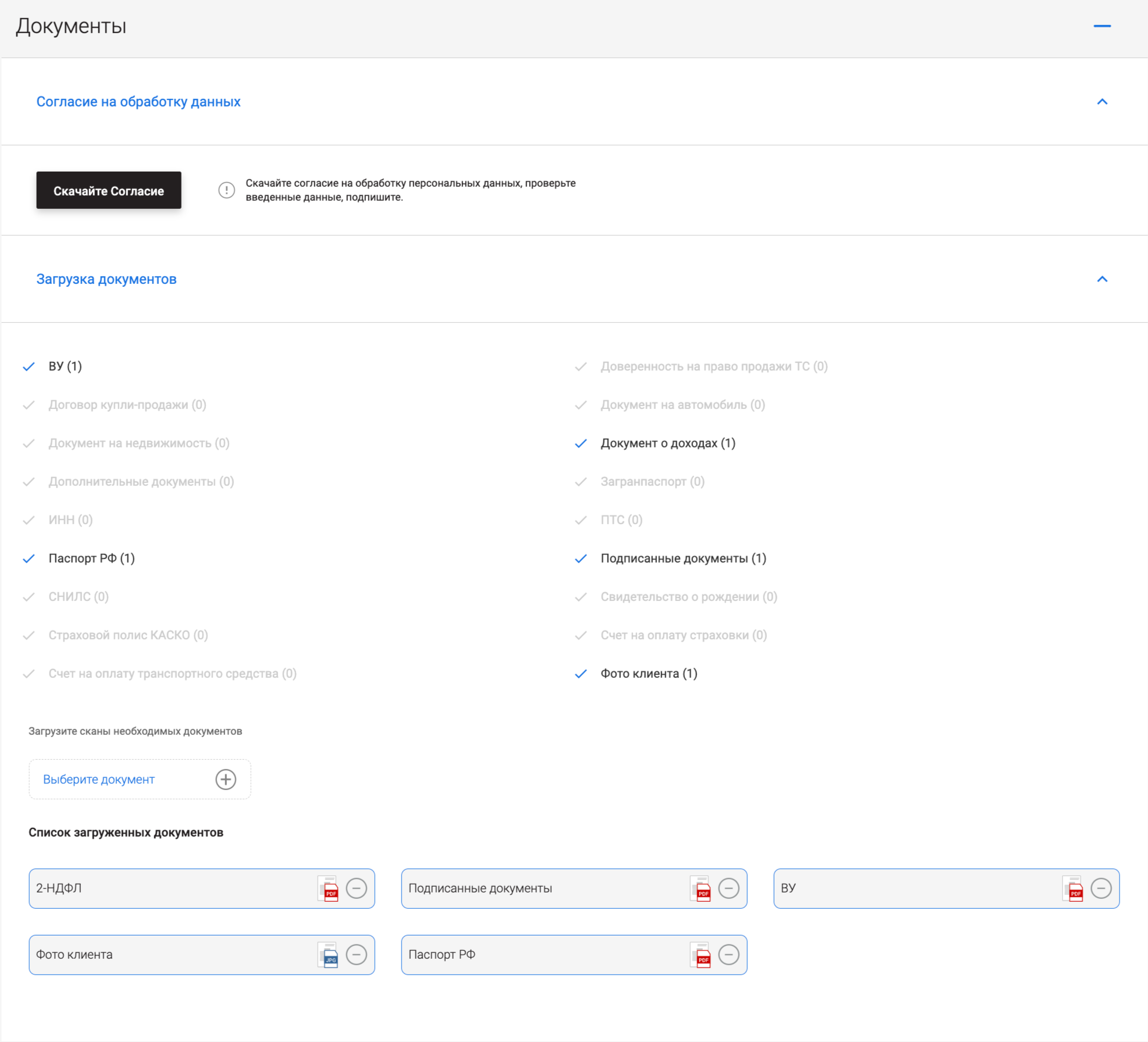
Для отправки заявки на рассмотрение в банк необходимо сформировать документы:
- Заявление о направлении заявки на кредит
- Согласие на обработку персональных данных
Документы формируются в системе FAST по нажатию на кнопку «Скачать согласие». Далее необходимо подписать документы.
Подписанные документы (скан копии) загрузить в FAST двумя отдельными файлами.
Загрузка документов (рис.1)
В верхней части блока расположен чек-лист, в нем в виде списка отображены документы, загруженные в систему для отправки, и количество вложенных файлов.
Ниже располагается кнопка для выбора типа документов и его загрузки в систему.
Внизу блока отображаются файлы загруженные в систему с возможностью предварительного просмотра.
Добавление документов
На текущий момент банки ограничили прием документов по форматам и размерам:
в формате PDF - не более 5 МБ на один файл;
в формате PDF - не более 16 МБ на весь пакет документов.
в формате PDF - не более 5 МБ на один файл;
в формате PDF - не более 16 МБ на весь пакет документов.
На текущем этапе оформление страховок не обязательно, это можно сделать позже, на этапе сделки.
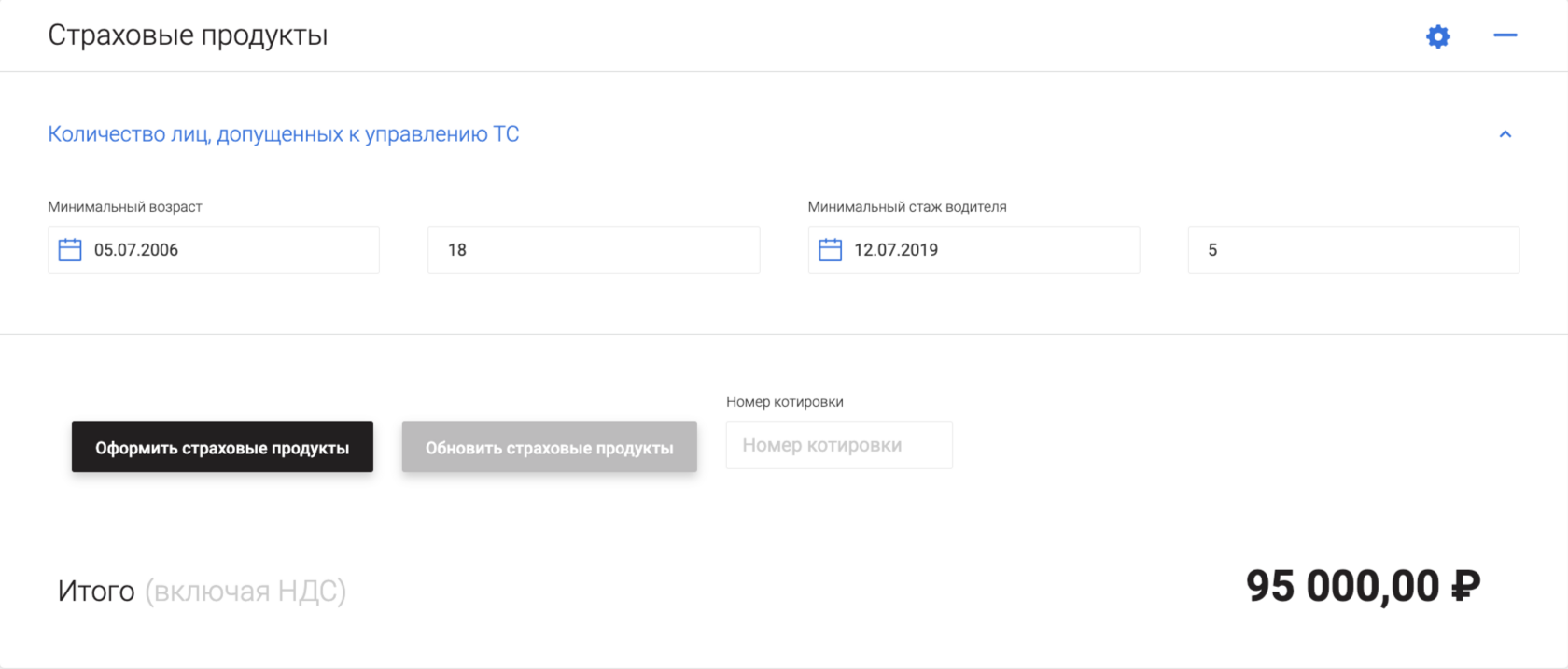
В разделе «Страховые продукты» указываются данные о возрасте и стаже.
Также можно перейти в страховой модуль FAST, нажав кнопку «Оформить страховые продукты».
Страховые продукты
рис.1
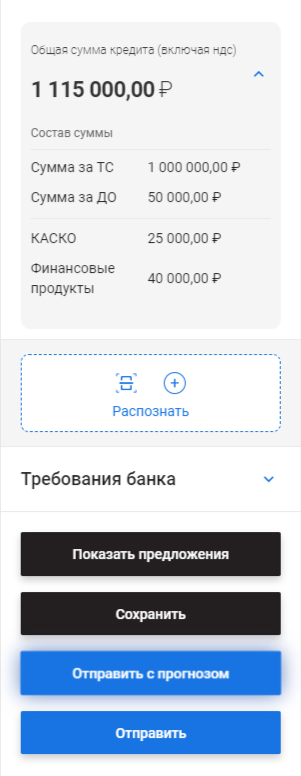
Ваша анкета готова для отправки в банк!
- Проверьте корректность введенной информации и уточните тарифы, по которым вы хотите отправить анкету.
2. Если клиент не готов пока подавать анкету в банк, вы можете сохранить анкету, нажав кнопку «Сохранить», и продолжить работу с анкетой позже. (рис.1)
3. Если все готово, нажмите кнопку «Отправить». (рис.1)
Отправка анкеты в банк
рис.1
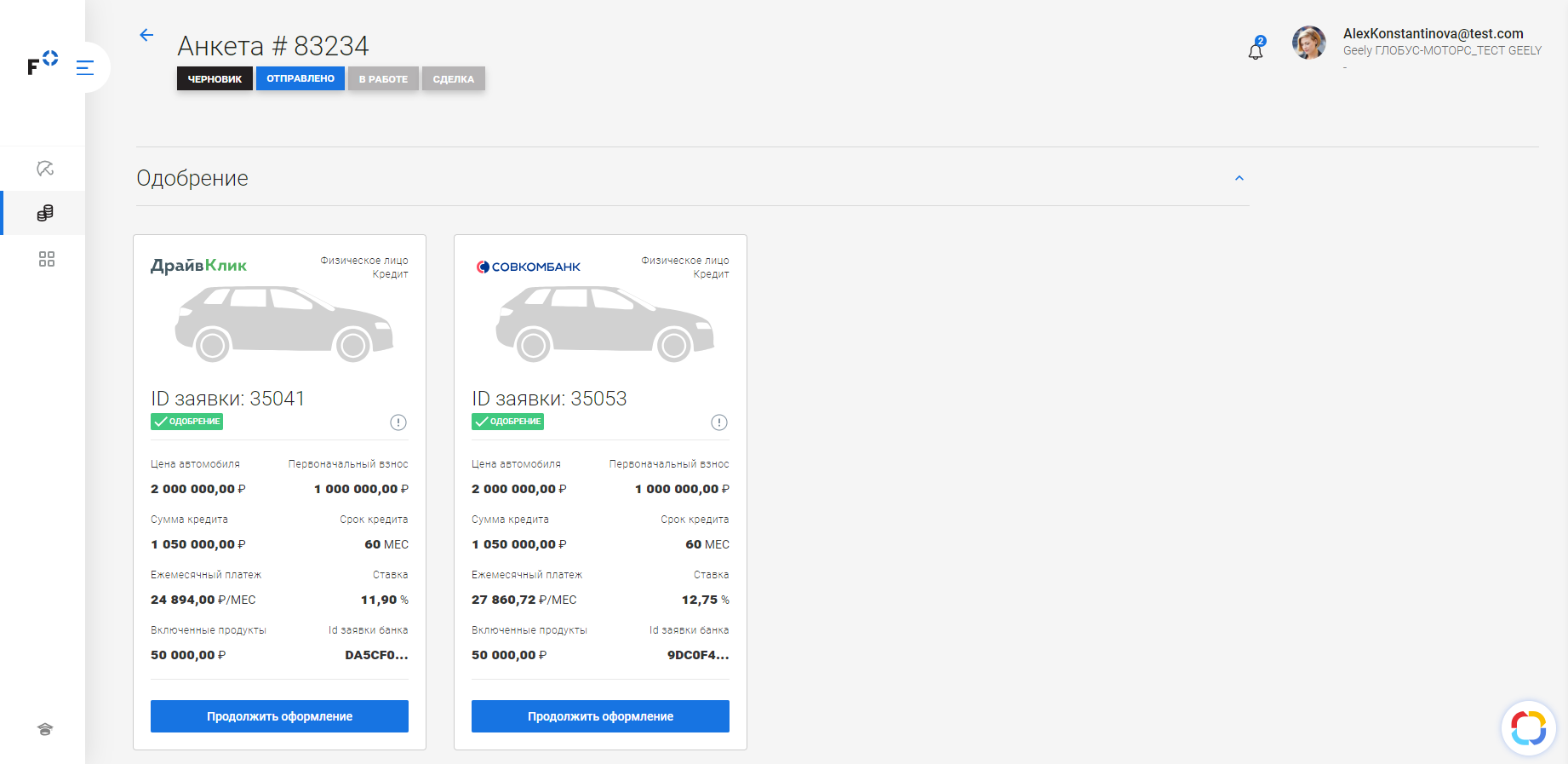
После отправки анкеты в банк вас переадресует на страницу, где будут сгруппированы все ваши заявки. (рис.1)
Обратите внимание на параметр «ID заявки» — это номер заявки в системе FAST кредитный модуль. Номер присваивается всем заявкам в момент отправки в банк.
Если у вас возникнут проблемы по заявке или вопросы, вы можете обратиться в службу поддержки FAST и назвать этот номер.
Ожидание решения
рис.1 Уведомления об изменении статуса заявки
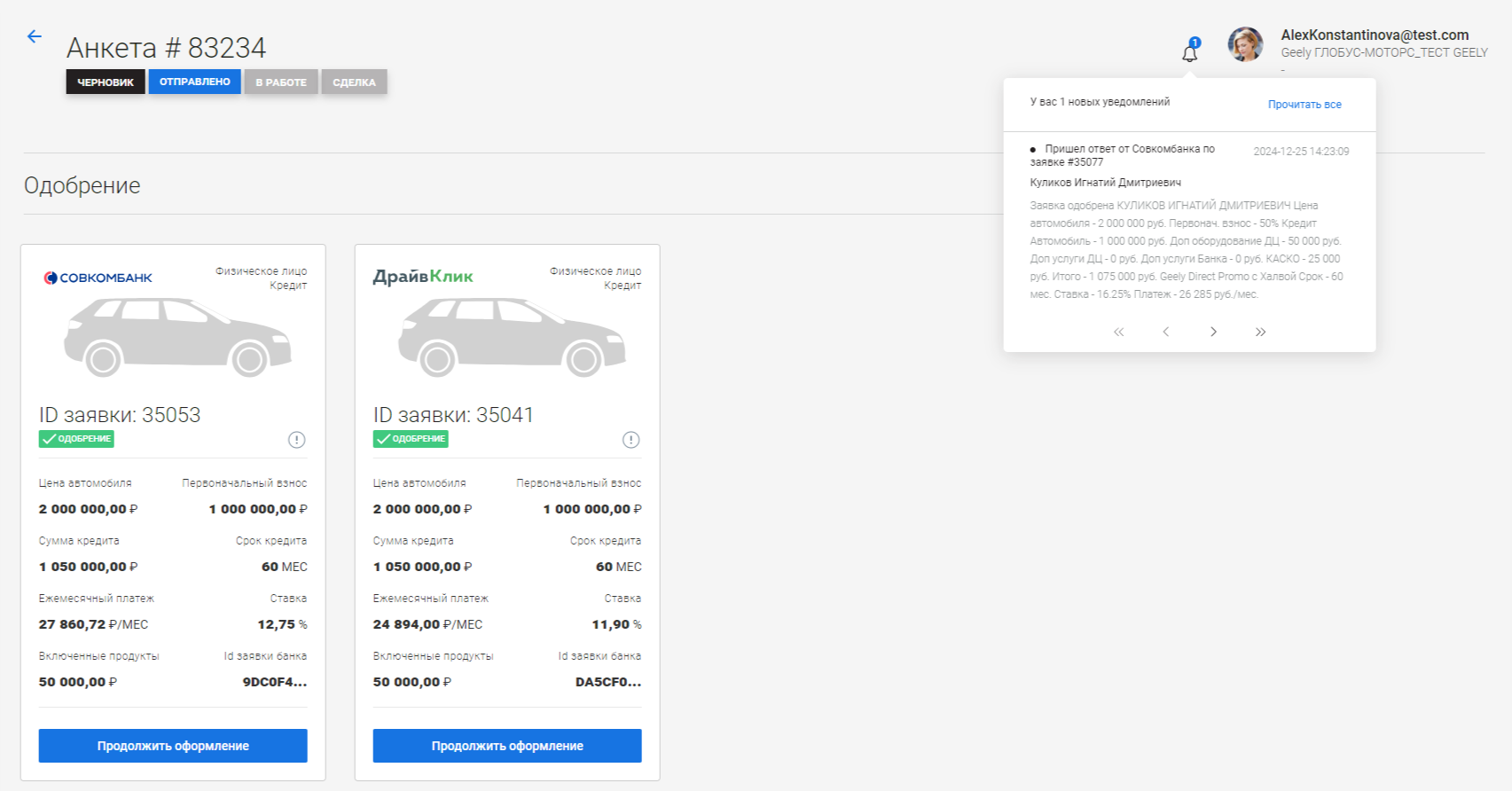
Просмотреть решение и комментарий по заявке от партнера вы можете на карточке «Заявки» или под «Колокольчиком».
На карточке «Заявки» вы сразу увидите изменение статуса по заявке и комментарий банка (там можно посмотреть комментарий банка, если он предусмотрен). (рис.1)
Ответы партнеров
- Статус «Ожидание решения». Ответа от банка еще не поступило, необходимо ожидать решения.
- Статус «Ошибка». Возникла ошибка. Подробности ошибки (сообщение, поступившее от банка) возможно посмотреть под «!».
- Статус «Запрос доп. информации». По заявке со стороны банка поступил запрос дополнительной информации.
- Статус «Отказ». По заявке на кредит принято отрицательное решение, продолжить работу с данной заявкой невозможно.
- Статус «Одобрение». По заявке получено одобрение. Условия, на которых прошло одобрение от банка, под «!».
Переход на этап «Сделка»
Вы получили одобрение по заявке и клиент готов идти на сделку!
Нажмите на кнопку «Продолжить оформление» на карточке заявки и вы перейдете на страницу оформления сделки.
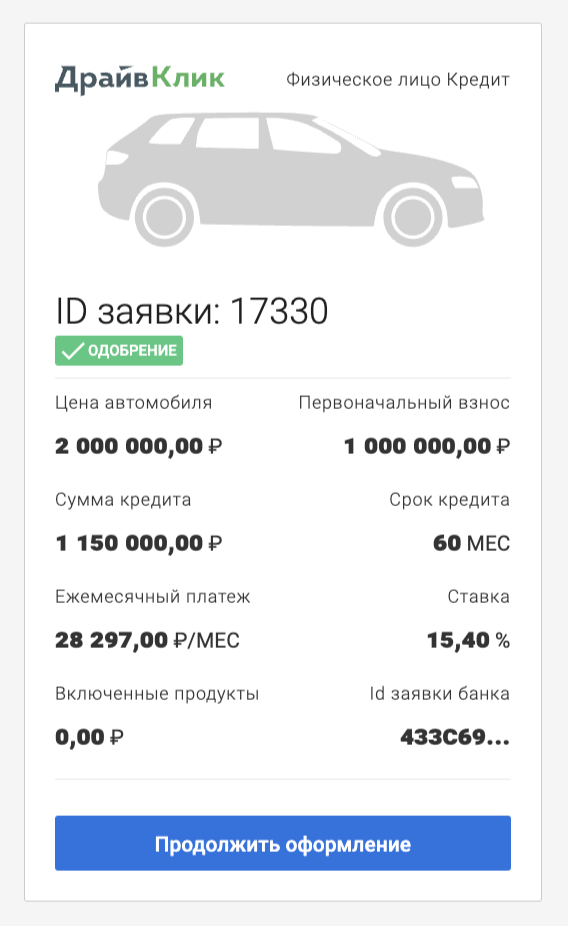
Сделка
рис.2 Добавление страховых продуктов и документов
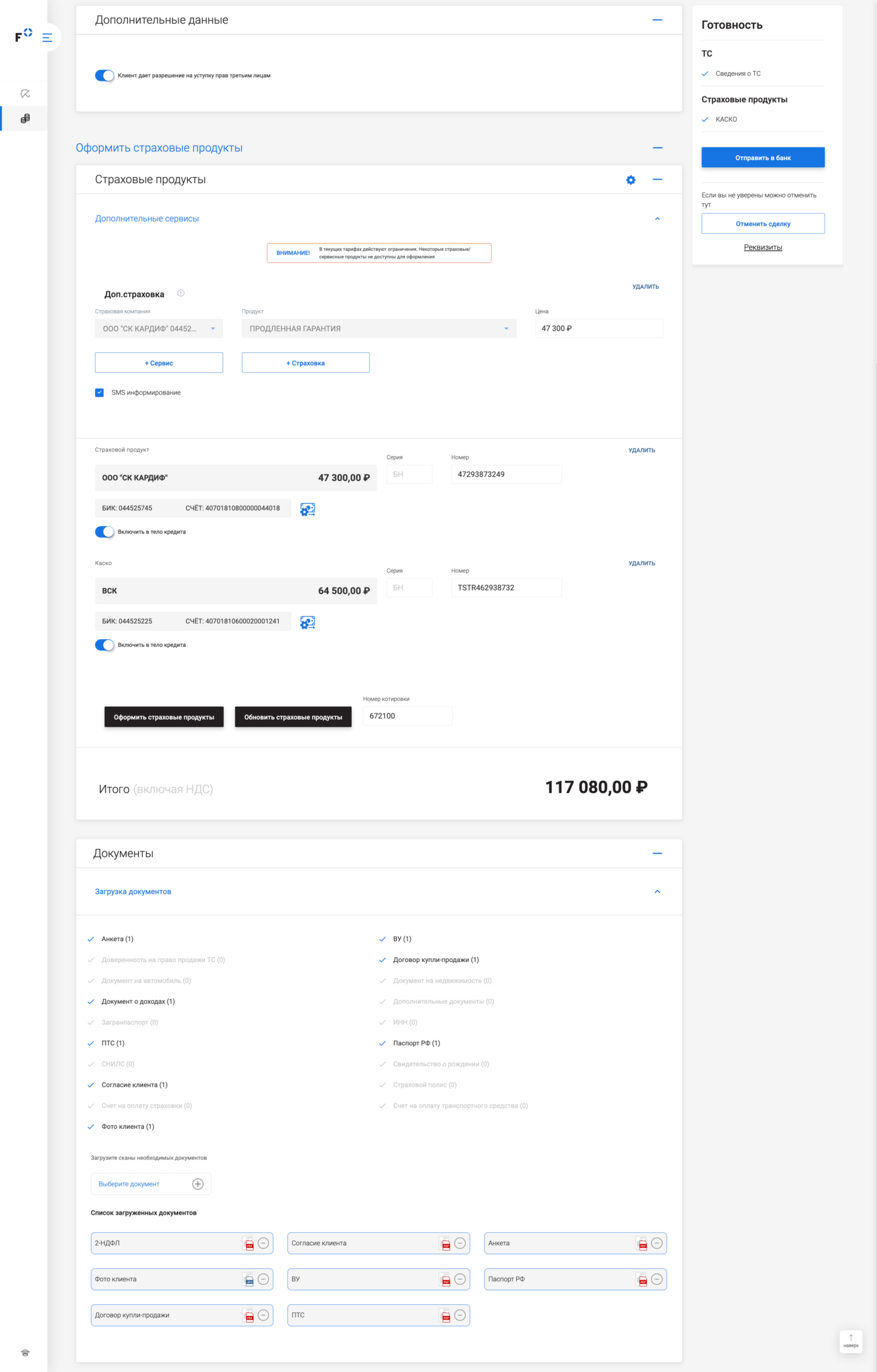
В разделе «Сканы» необходимо приложить сканы документов, данные по которым были внесены ранее в разделе «Документы». (рис.2)
Каждый документ прикладывается отдельным файлом.
рис.1 Заполнение недостающих сведений о ТС
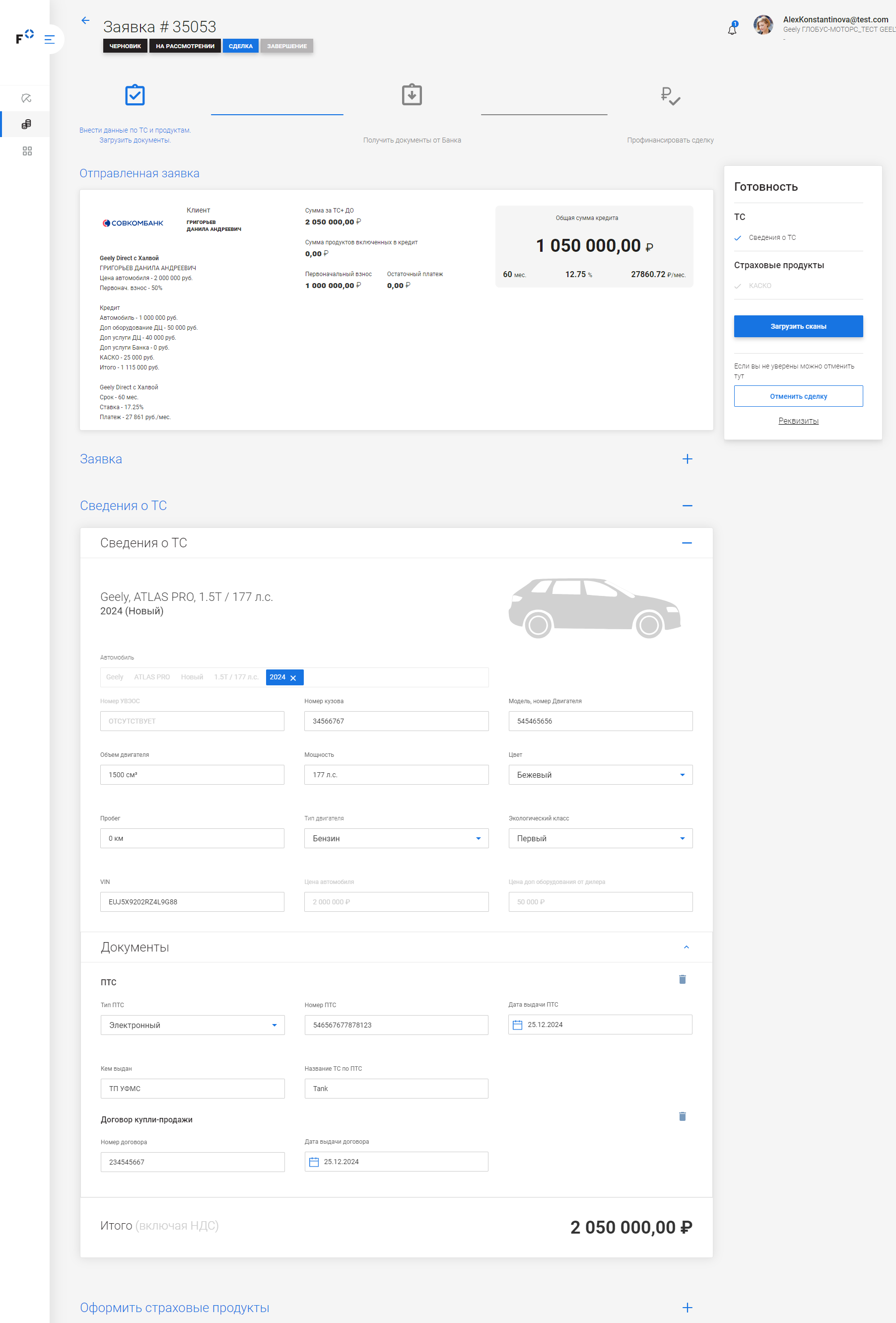
На данном этапе вам необходимо заполнить следующую информацию (рис.1):
- Оставшиеся сведения о ТС
- Приложить документы ПТС и договор купли продажи, внести информацию по документам
- Добавить дополнительные или страховые продукты
- Приложить недостающие документы (по кнопке "Загрузить сканы")
Оформление сделки
Так же можно выбрать и оформить страховой продукт через FAST Страхование.
Переход будет выполнен после нажатия на кнопку «Оформить страховые продукты».
После того, как введенные данные подгрузятся в поле ниже, необходимо будет дополнительно указать номер договора и выбрать реквизиты для перечисления денежных средств.
Для выбора реквизитов нажмите на соответствующую иконку.
рис.3
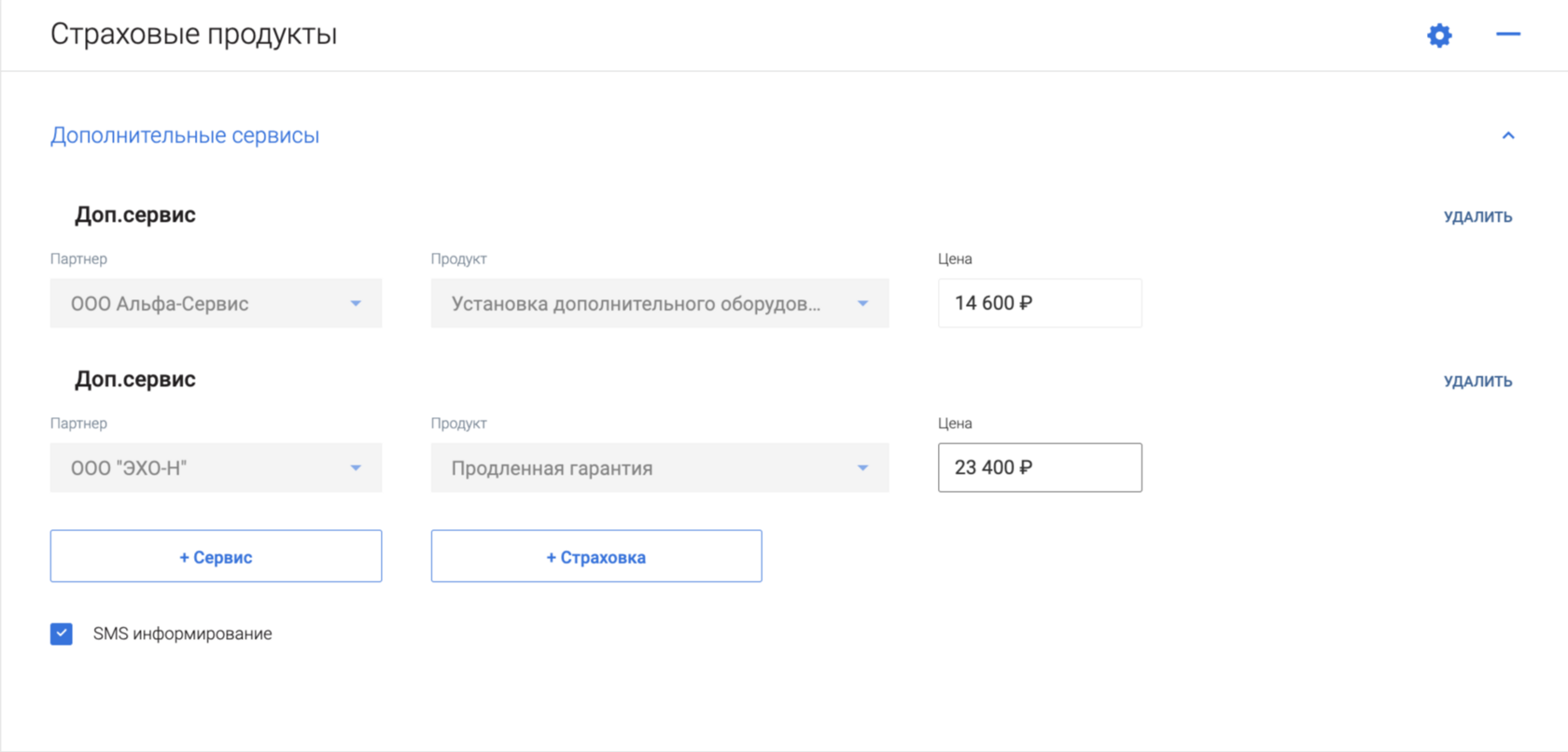
3. Выберите продукт и укажите стоимость. (рис.3)
рис.2
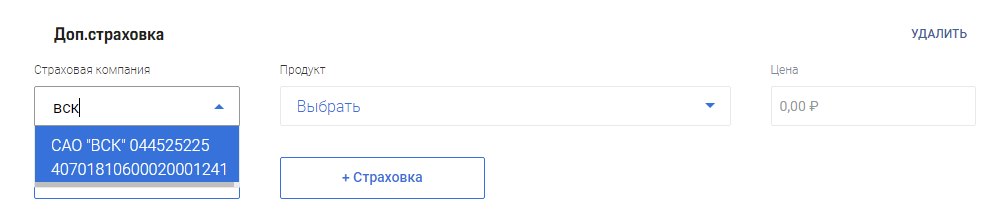
2. Выберите партнера (в случае добавления страховки – страховую компанию) из предложенного списка доступных вариантов. (рис.2)
рис.1
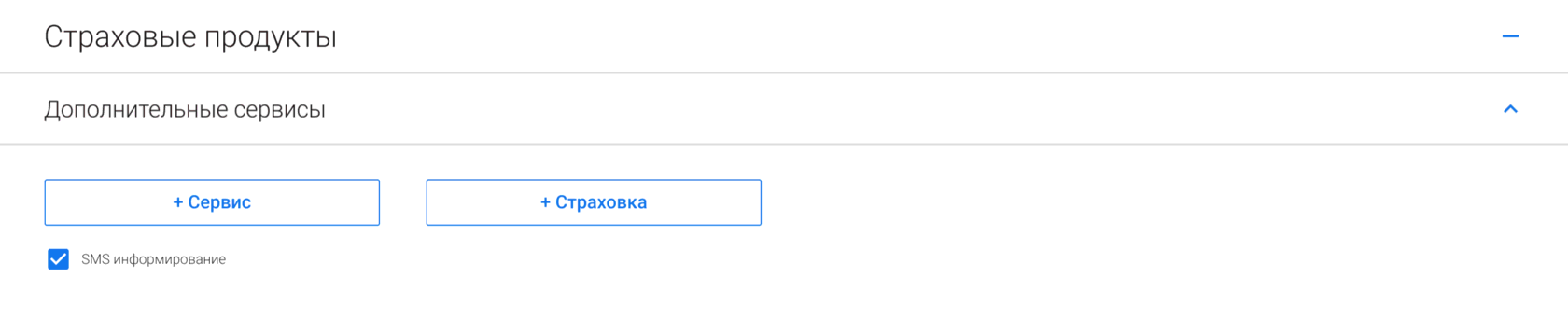
В разделе «Дополнительные сервисы» возможно добавить/скорректировать информацию по страховым продуктам и дополнительным сервисам.
Для того, чтобы добавить дополнительный сервис или страховку, оформленные вне FAST, необходимо:
- Нажать на кнопку «+ Сервис» либо «+ Страховка» (рис.1)
Дополнительные сервисы
Каждое изменение нужно подтверждать нажатием кнопки «Сохранить»
Выбранные один раз реквизиты сохранятся для последующих заявок.
рис.4
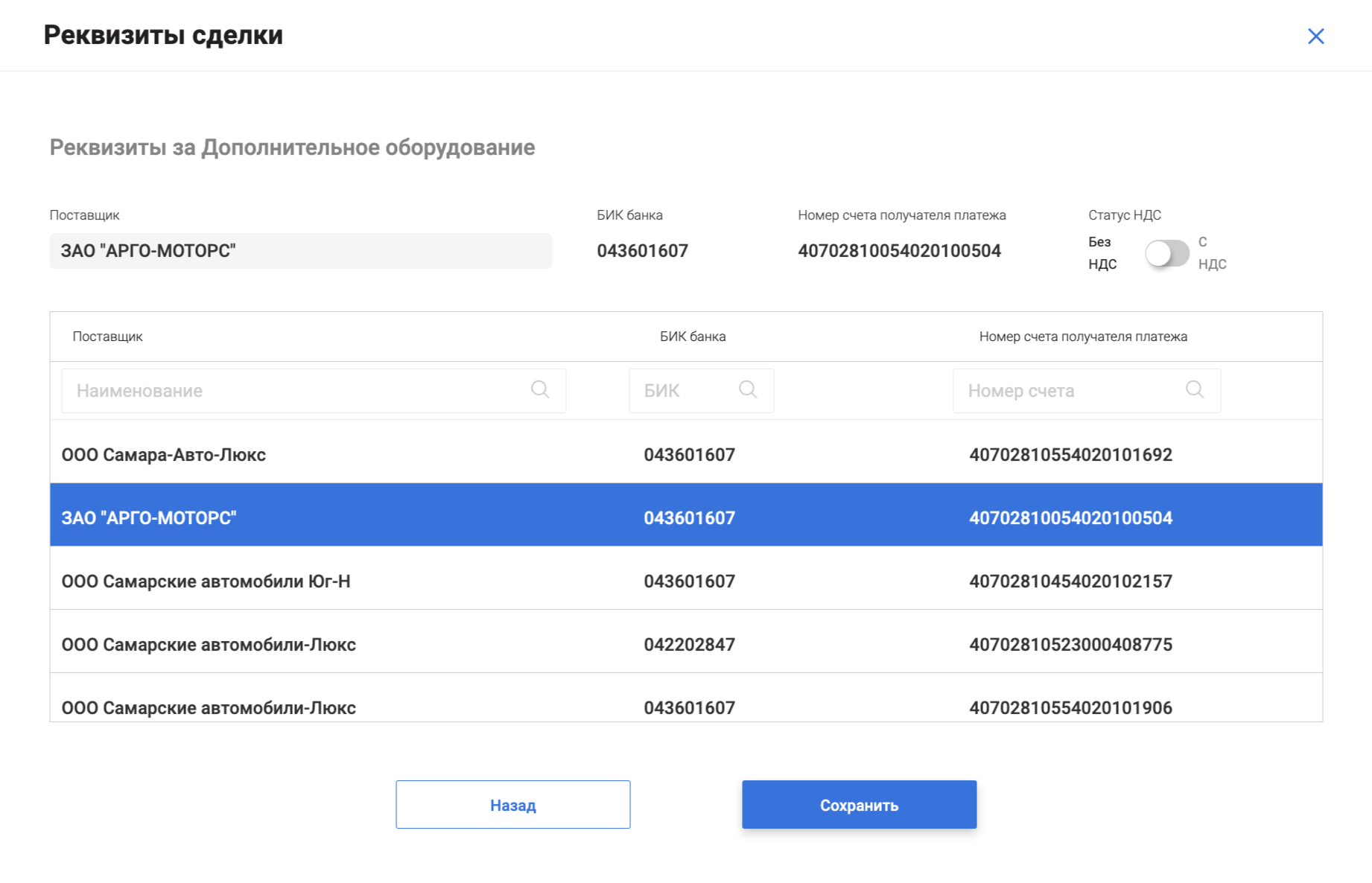
Реквизиты для допоборудования
- Если у вас оформлено допоборудование, вы можете выбрать реквизиты получателя денежных средств.
- При нажатие тумблера «Статус НДС» вы можете указать облагается допоборудование НДС или нет (по умолчанию стоит статус «Без НДС»)
рис.3
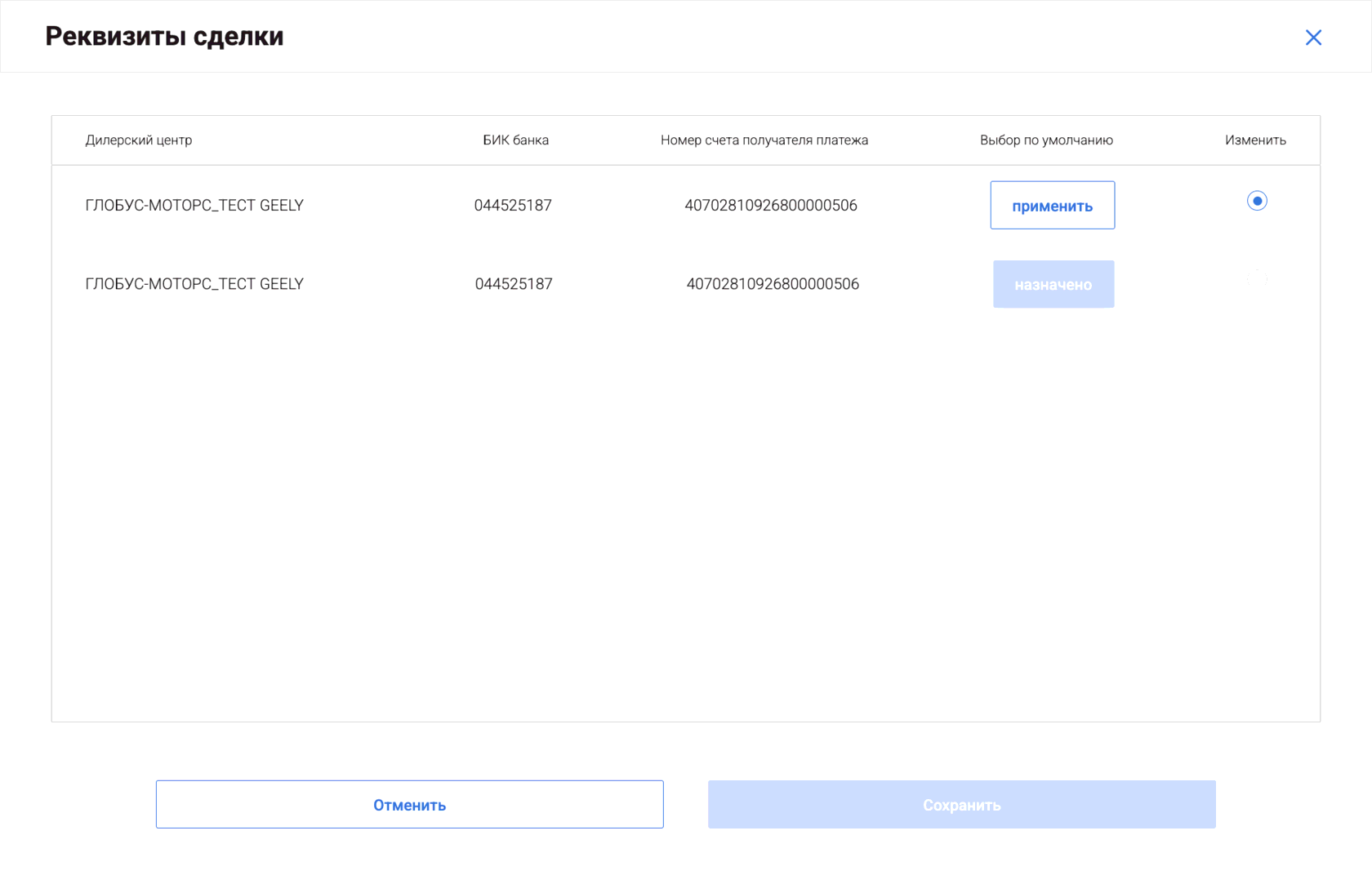
Реквизиты для ТС (рис.3):
- Возможно назначить реквизиты по умолчанию (реквизиты будут назначены на всё последующее время сделки).
- Выбрать реквизиты только на текущую сделку.
рис.2
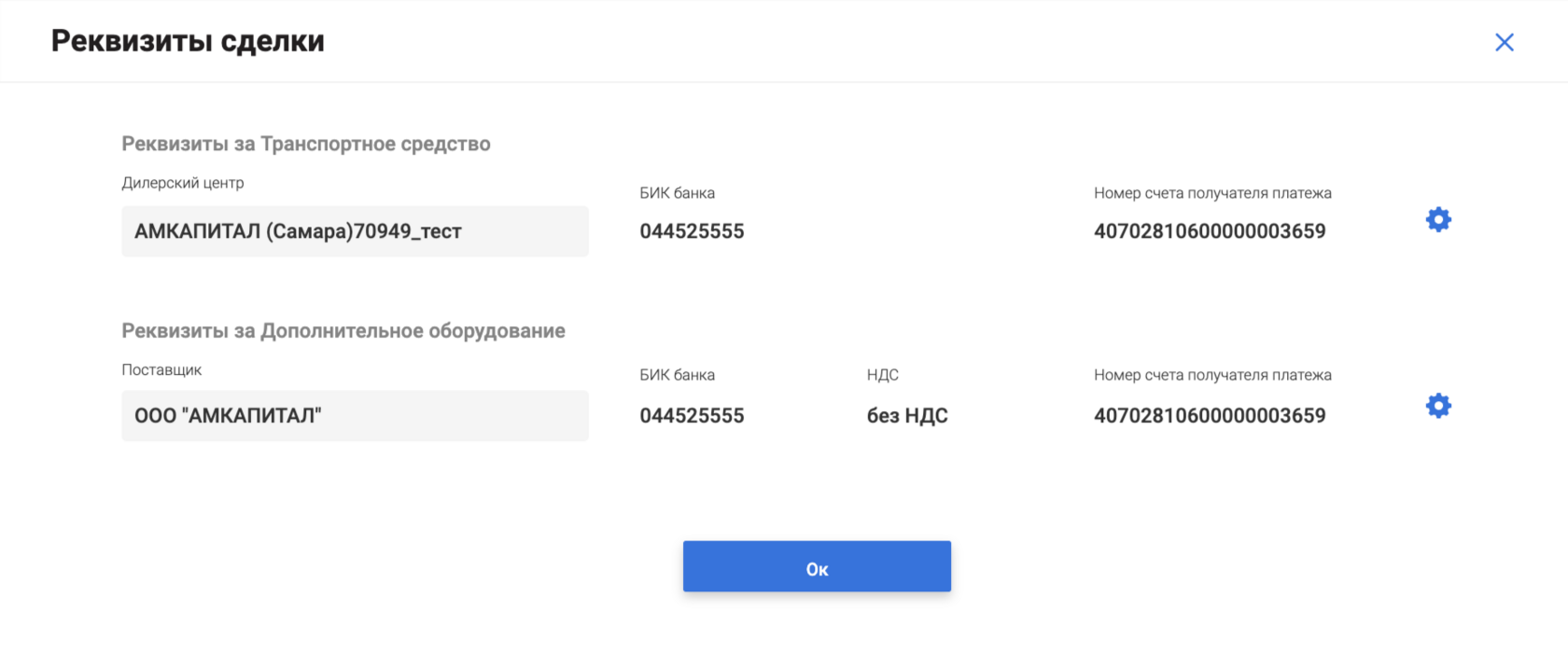
В открывшемся модальном окне вы можете выбрать и изменить (рис.2):
- реквизиты для ТС
- реквизиты для допоборудования
Скорректировать реквизиты можно, нажав на иконку «шестеренки».
рис. 1
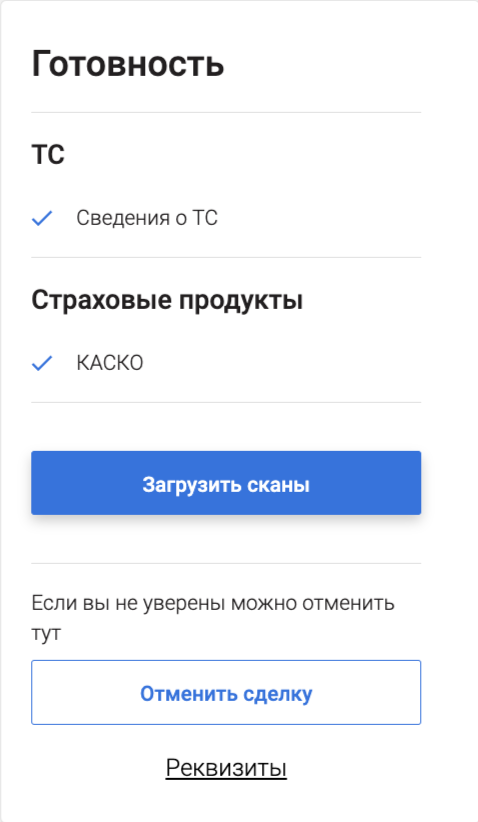
Для выбора и изменений реквизитов в блоке «Готовность» нажимаем на кнопку «Реквизиты» (если эта кнопка недоступна, обратитесь в техподдержку). (рис.1)
Выбор и изменение реквизитов оплаты ТС
На данном этапе обязательно приложите фото клиента и скан-копии ПТС и ДКП.
Добавление фото и копий документов клиента осуществляется в разделе сканы.
рис.1
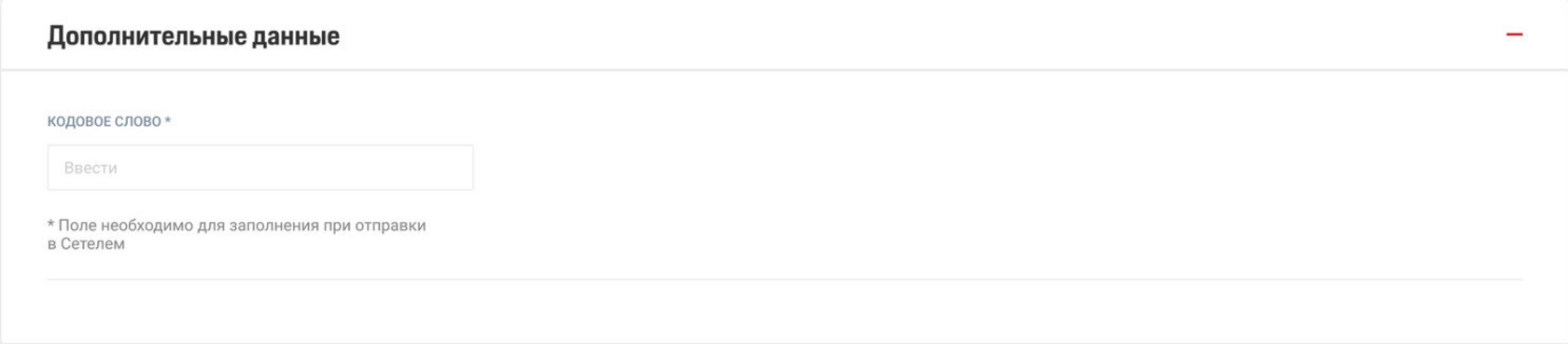
Для разных банков могут быть дополнительные параметры на этапе сделки, которые необходимо заполнить.
Дополнительные параметры вынесены в раздел «Дополнительные данные».(рис.1)
Сделка. Дополнительные параметры банков.
рис.1
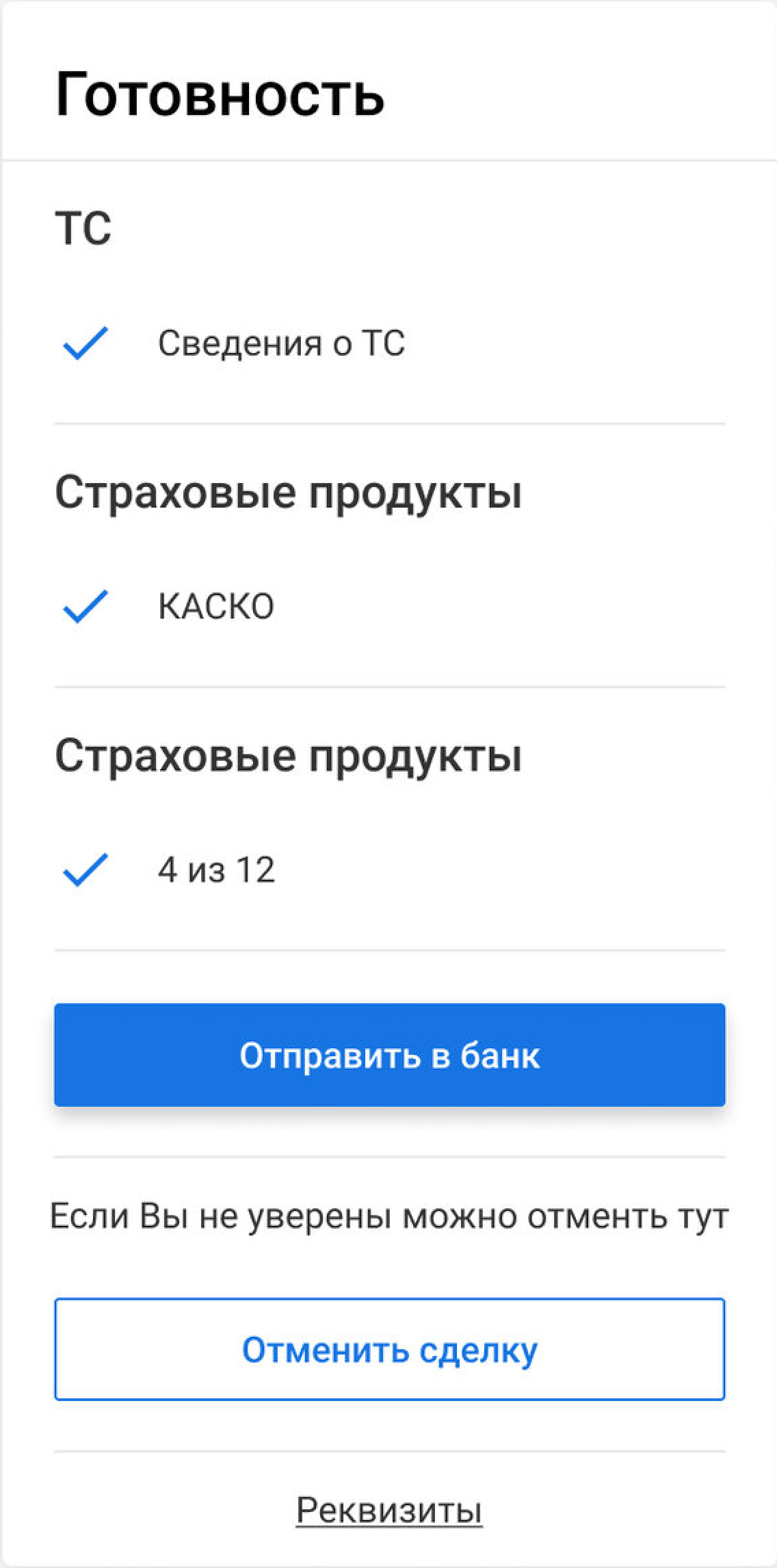
Если все данные указаны корректно, можно переходить к отправлению заявки на финальное одобрение в банк.
Для этого нажимаем «Отправить в банк». (рис.1)
Отправка сделки в банк
рис.2 Уведомления от банка
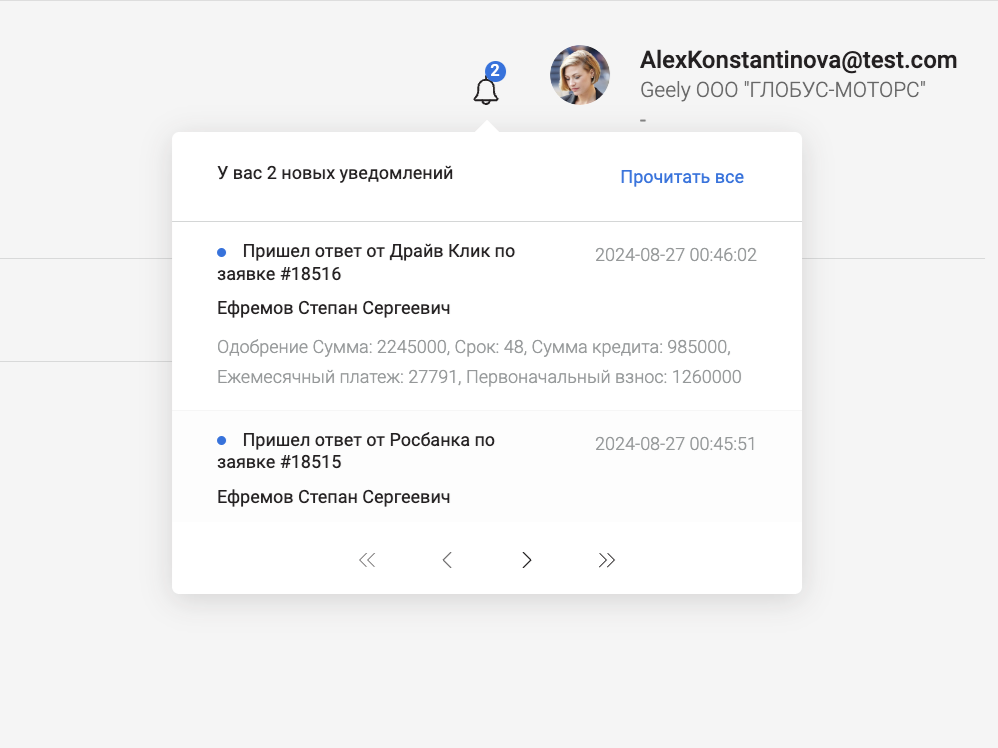
рис.1 Ответ от банка
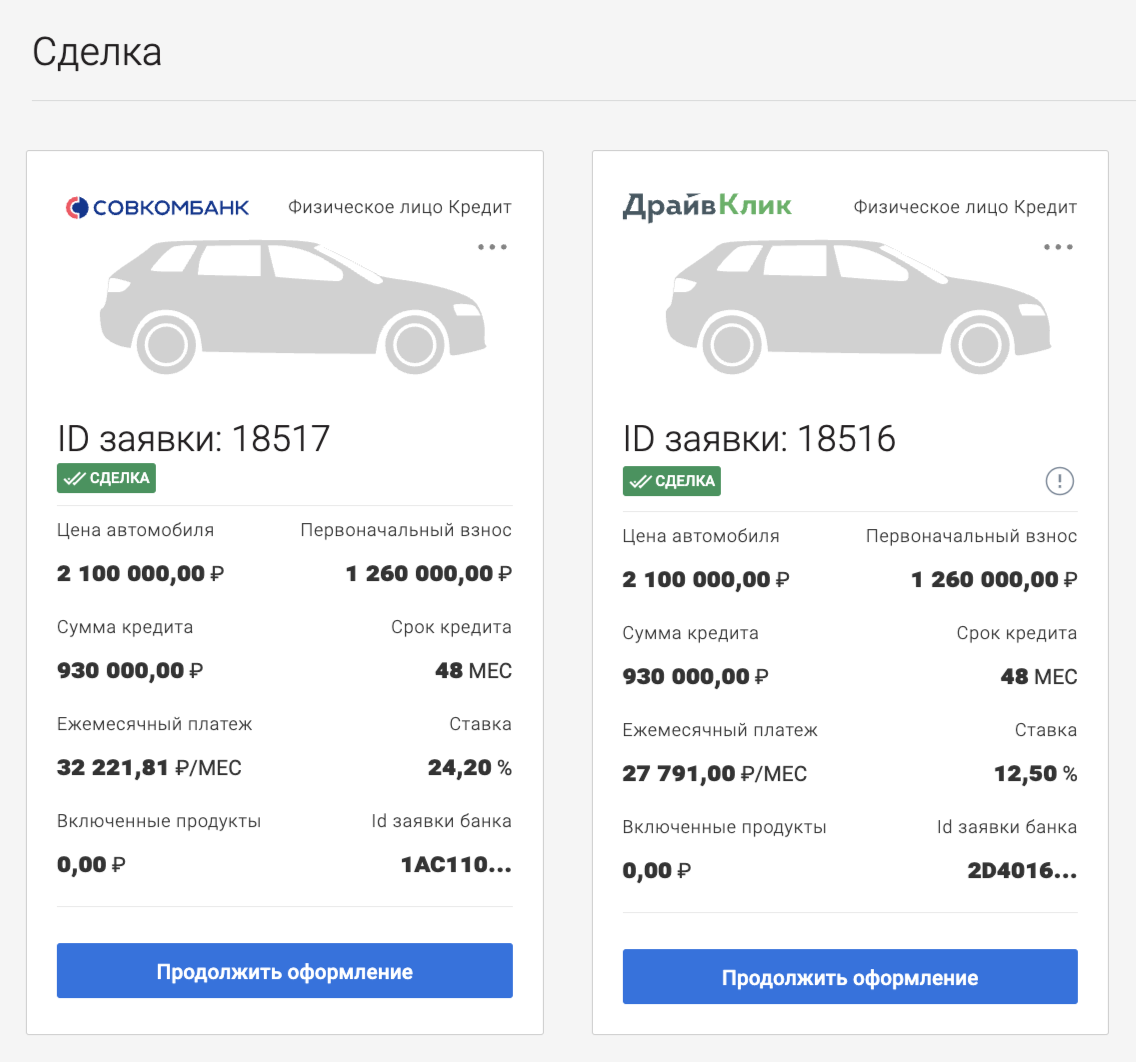
После отправки сделки в банк, статус заявки изменяется на «Ожидание решения». (рис.1)
Как только банк одобрит сделку, статус заявки изменяется на «Сделка». (рис.2)
Далее продолжайте оформление заявки.
Отслеживание ответа от банка
Скачайте пакет документов от банка.
Для некоторых партнеров на данном этапе необходимо приложить дополнительные документы (в интерфейсе FAST видно, какие документы необходимо приложить) и нажать на кнопку «Отправить».
Получение документов от банка
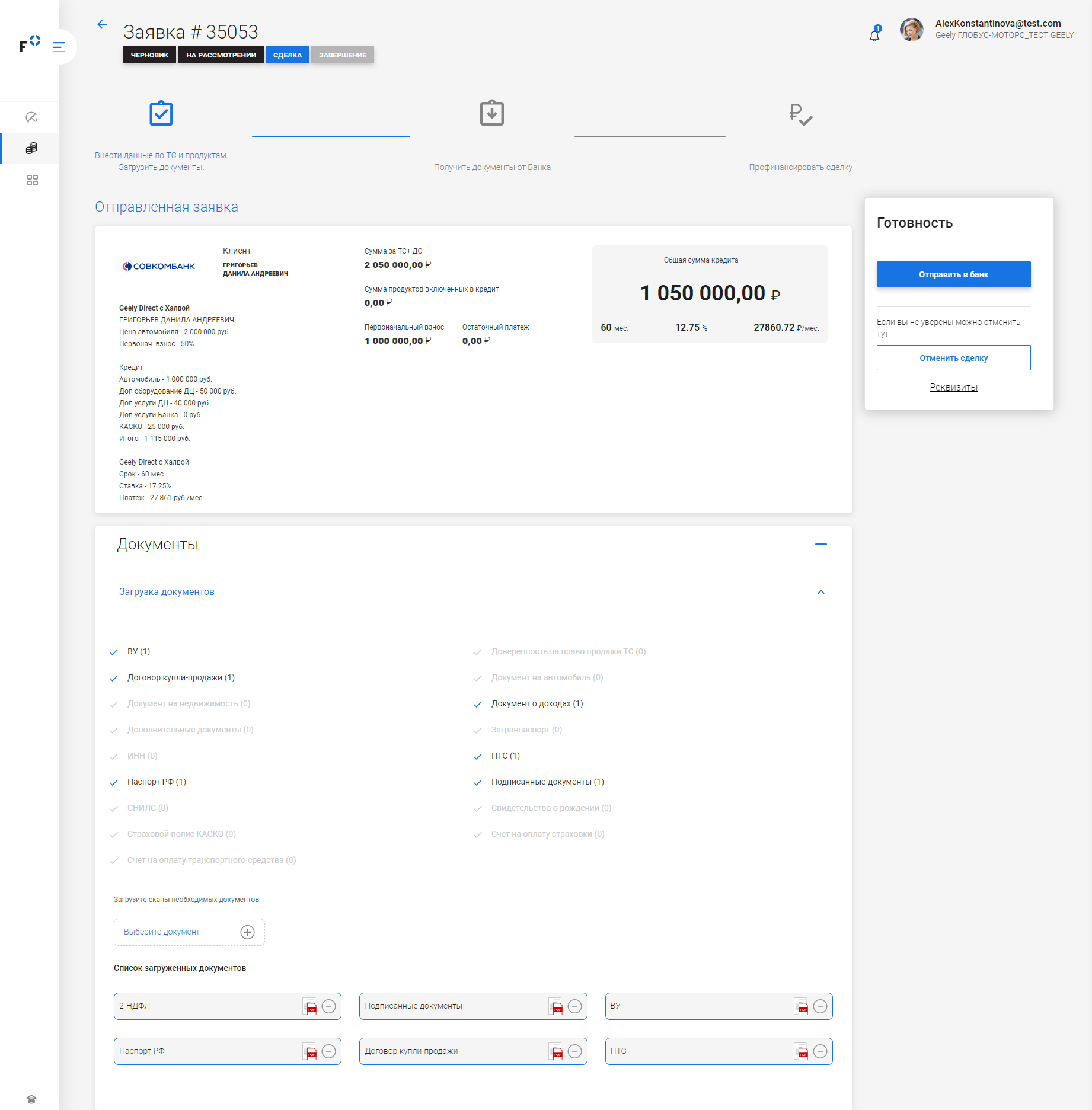
На данном этапе для банков Совкомбанк и Драйв Клик Банк возможно скачать документы и, в случае выявления некорректных данных, отменить сделку.
Поздравляем с оформлением кредита!
Заявки, отправленные на финансирование в рабочий день, кроме пятницы, — статус вернется в течение суток после отправки.
Заявки, отправленные в пятницу/выходные дни, — статус изменится в понедельник.
рис.1
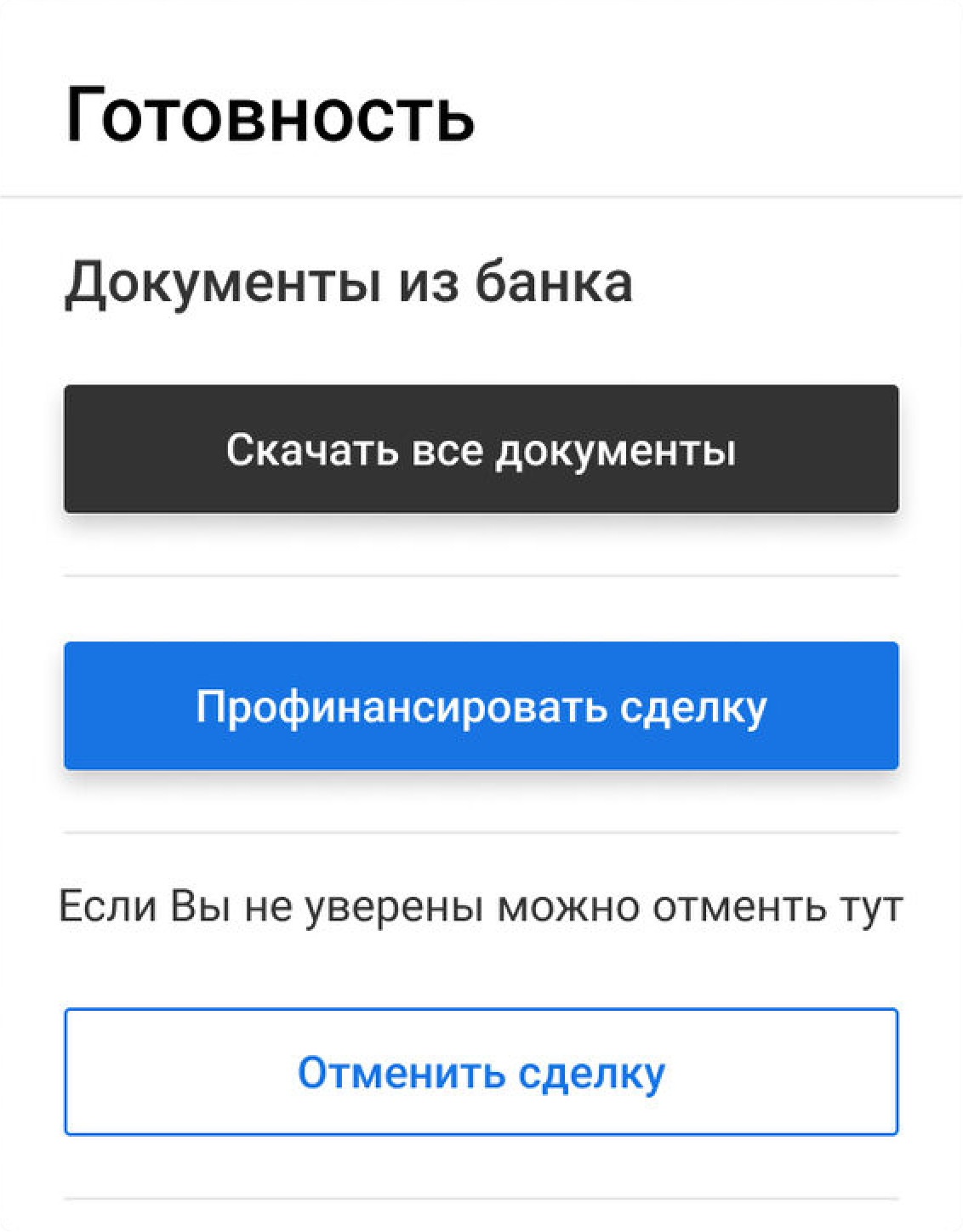
После того как клиент подписал пакет кредитных документов и вы отправили нужные документы в банк:
- Нажимайте на кнопку «Профинансировать сделку» (рис.1)
- Измените статус по заявке на «Ожидание решения» (через какое-то время статус по заявке изменится на «Профинансировано»)
Финансирование сделки
Дополнительный функционал FAST Кредитный модуль
рис.1 Форма для создания пользователя
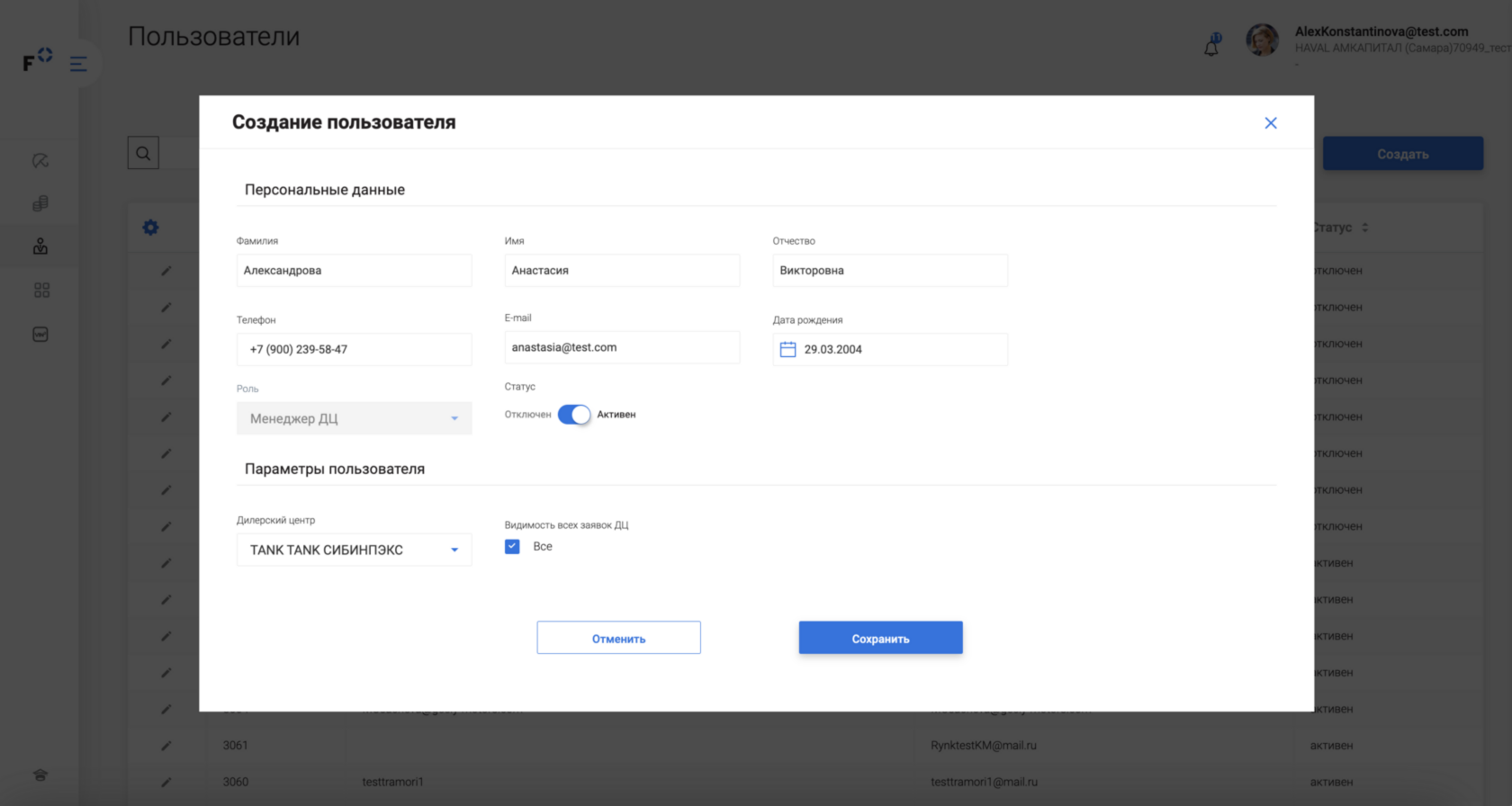
При нажатии на кнопку «Создать» откроется форма для заведения нового пользователя. Необходимо заполнить персональные данные пользователя.
После нажатия кнопки «Сохранить» на указанный адрес почты пользователю поступит его логин и сгенерированный системой пароль.
рис.1 Список пользователей
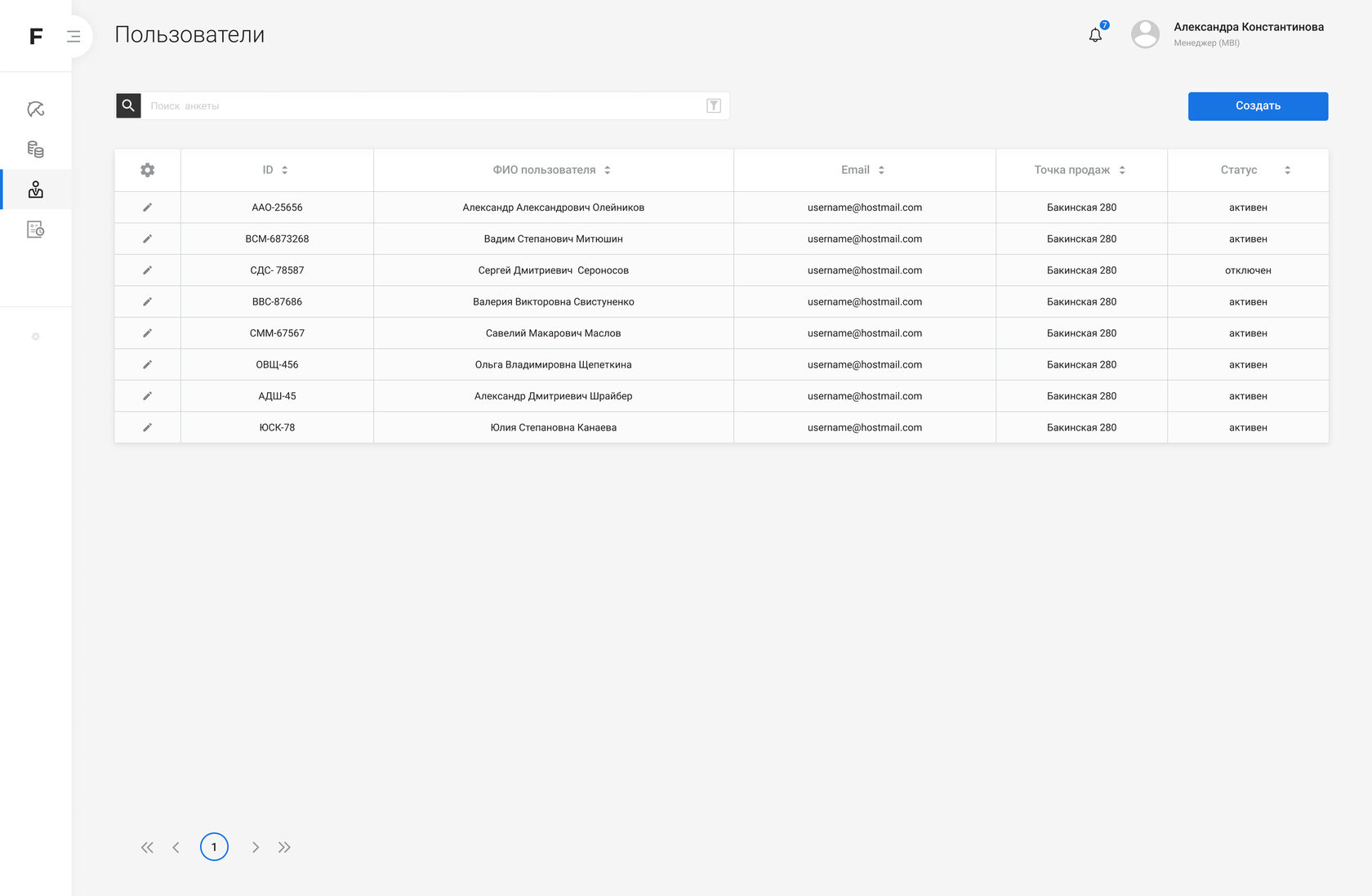
Раздел «Пользователи»
При переходе в раздел вы увидите список пользователей, прикрепленных к вашему дилерскому центру в системе. (рис.1)
По умолчанию пользователь с ролью «Менеджер» видит в системе только анкеты, созданные его учетной записью.
Чтобы открыть доступ к анкетам всех менеджеров ДЦ, необходимо установить отметку «Видимость всех заявок ДЦ».
Создание и настройка пользователей.
рис.1 Интерфейс формирования отчетов
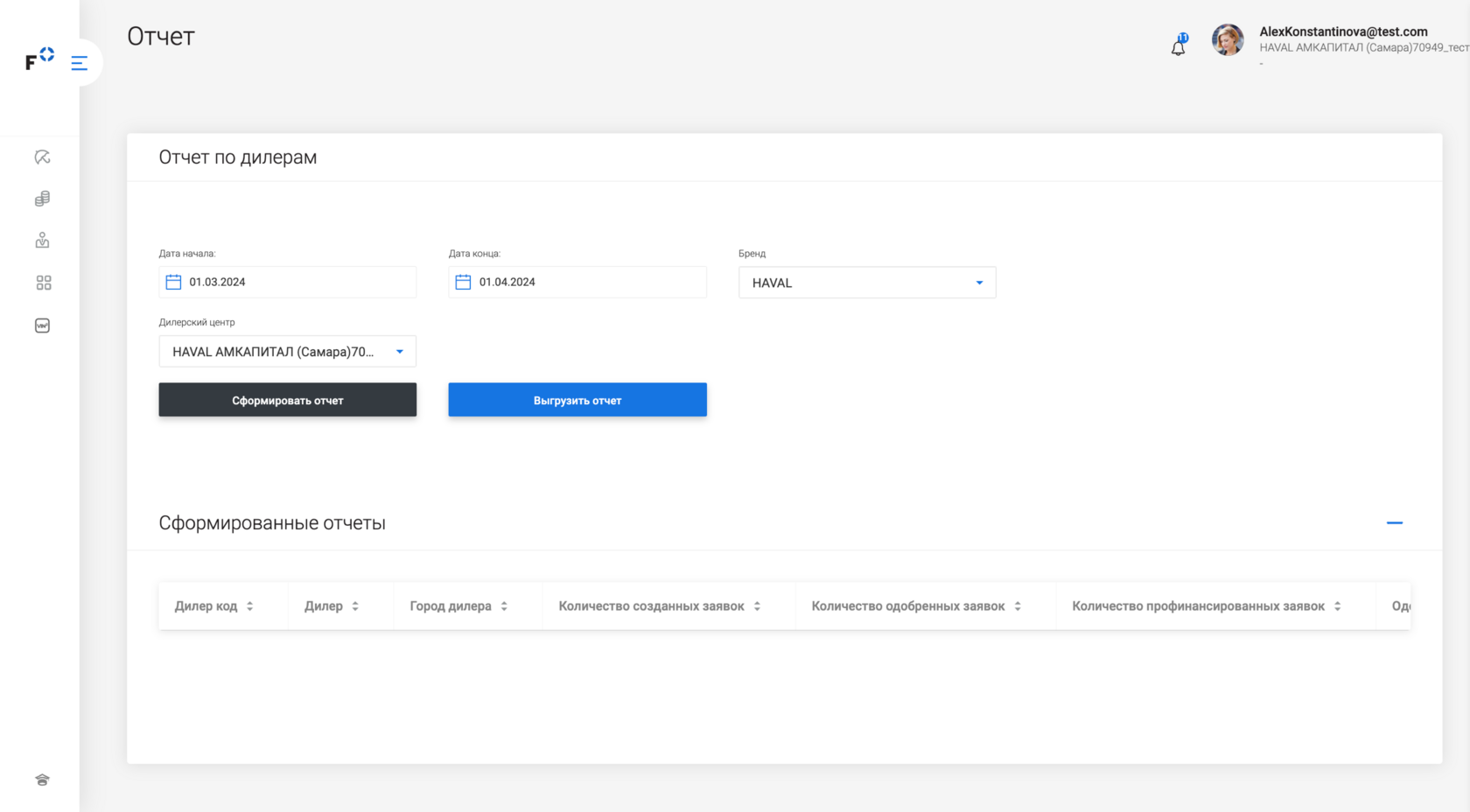
Раздел «Отчеты» (рис.1)
В раздел можно сформировать следующие отчеты:
- Отчет по дополнительным услугам
- Отчет по сделке
- Воронка продаж общая
Отчеты
рис.1
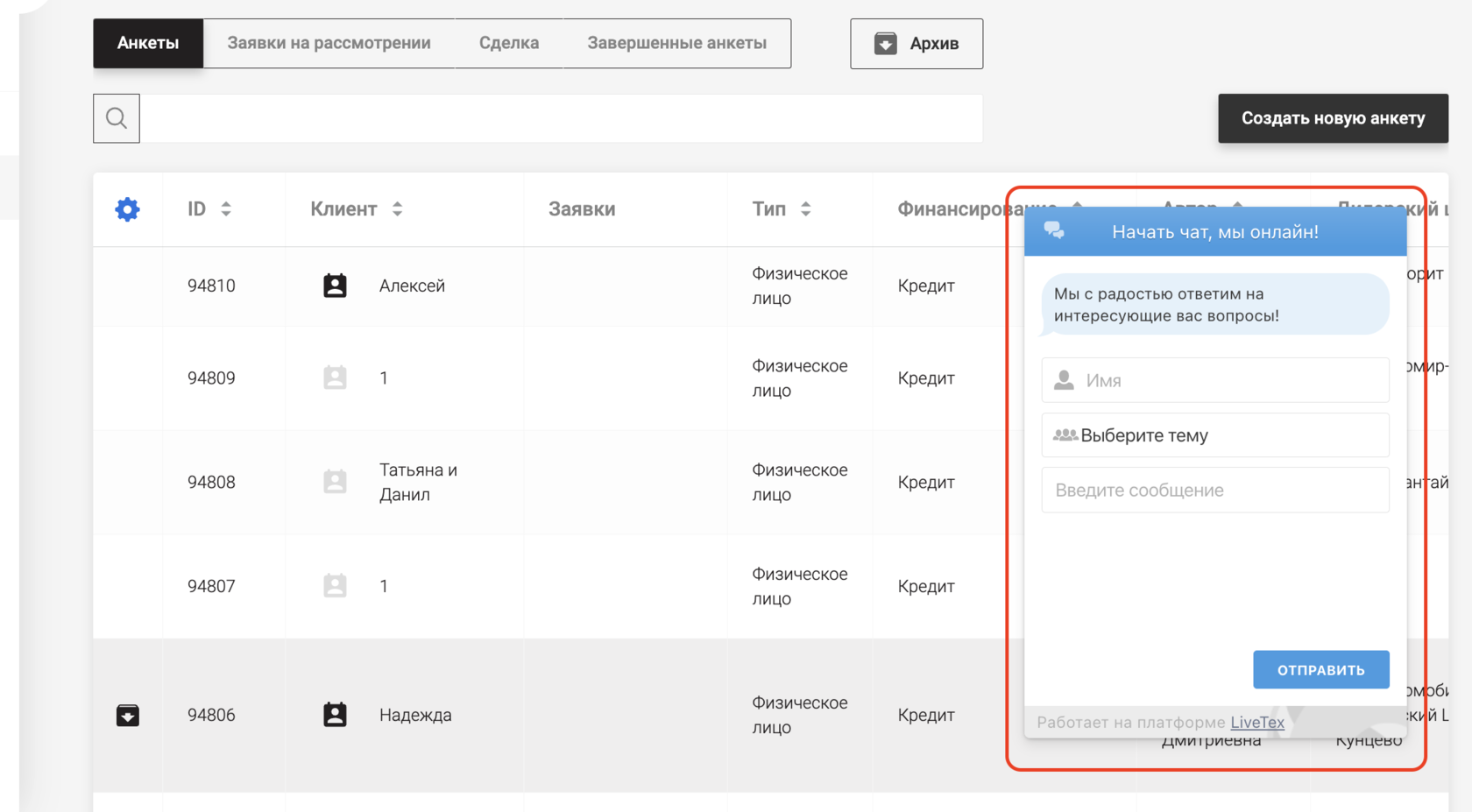
Чтобы обратиться в службу поддержки FAST Кредитный модуль, необходимо обратиться в онлайн-чата. (рис.1)
Чтобы отправить обращение в поддержку, вам необходимо заполнить:
- Имя
- В поле темы наименование ДЦ и номер заявки FAST КМ (если вопрос по заявке и ей уже присвоен номер)
Обращение в поддержку
Инструкции
Пакетные услуги
Доп. оборудование. Реализация выбора поставщика и реквизитов
Новые услуги. Личный Адвокат “Авто” третьим лицом. И ДМС при ДТП / Защита в пути третьим лицом.
Оформление услуги страхование жизни в Драйв Клик Банке
Оформление услуги ДМС в Драйв Клик Банке
Оформление тарифов с НСС (Снижение %)
Продленная гарантия Кардиф (Haval Protection+) для Драйв Клик Банк
Кнопка “Печать гарантийного письма” в профинансированных заявках
Признак СБОЛ на карточке заявки для Драйв Клик Банка
Доп. оборудование. Реализация выбора поставщика и реквизитов
Новые услуги. Личный Адвокат “Авто” третьим лицом. И ДМС при ДТП / Защита в пути третьим лицом.
Оформление услуги страхование жизни в Драйв Клик Банке
Оформление услуги ДМС в Драйв Клик Банке
Оформление тарифов с НСС (Снижение %)
Продленная гарантия Кардиф (Haval Protection+) для Драйв Клик Банк
Кнопка “Печать гарантийного письма” в профинансированных заявках
Признак СБОЛ на карточке заявки для Драйв Клик Банка
Работа с Совкомбанком в FAST КМ
Реализация продуктов "Финансовая защита", "Все под ключ"
Безбумажное оформление сделки
Реализация расчетного сервиса Назначь Свою Ставку
Карта Золотой ключ
Пакет расчетно-гарантийных услуг
Изменение перечня подгружаемых документов
Признак передачи НДС на сделке
Перевод заявки в статус аннулировано
Реализация продуктов "Финансовая защита", "Все под ключ"
Безбумажное оформление сделки
Реализация расчетного сервиса Назначь Свою Ставку
Карта Золотой ключ
Пакет расчетно-гарантийных услуг
Изменение перечня подгружаемых документов
Признак передачи НДС на сделке
Перевод заявки в статус аннулировано


